Page 1
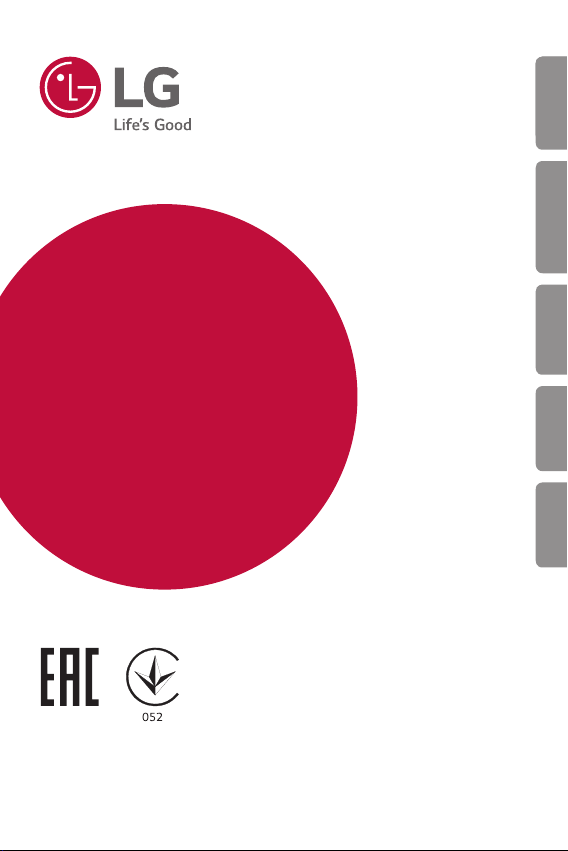
USER GUIDE
LG-M700
РУССКИЙ УКРАЇНСЬКА
ҚАЗАҚША
МОНГОЛ ENGLISH
Copyright ©2017 LG Electronics Inc. All rights reserved.
MFL69980201 (1.0)
www.lg.com
Page 2
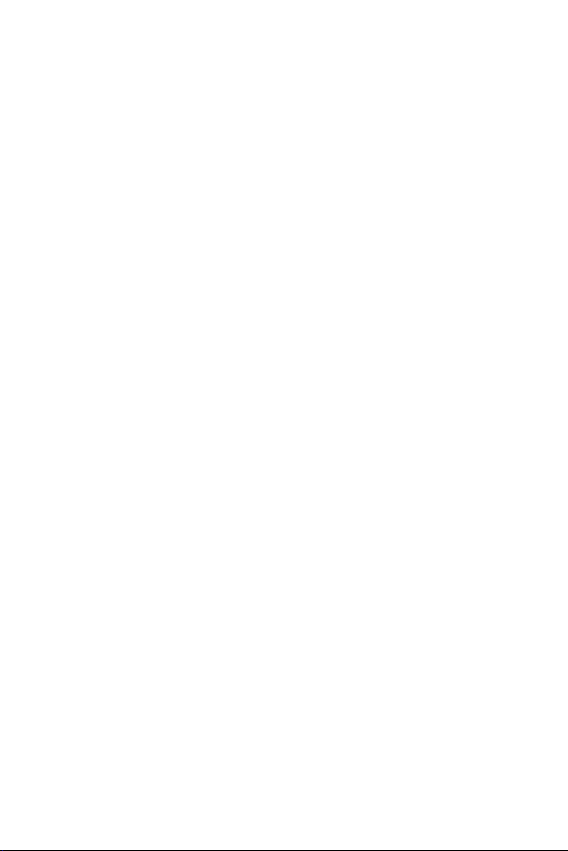
РУССКИЙ
Об этом руководстве
Благодарим вас за выбор продукта LG. Прежде чем включать устройство в
первый раз, внимательно прочтите это руководство пользователя, в котором
содержатся рекомендации по использованию устройства и обеспечению
безопасности.
• Всегда используйте оригинальные аксессуары LG. Входящие в комплект
аксессуары предназначены только для настоящего устройства и могут быть
несовместимы с другими устройствами.
• В связи с наличием сенсорной клавиатуры настоящее устройство не
предназначено для людей с нарушениями зрения.
• Описания основаны на параметрах устройства, используемых по умолчанию.
• Установленные на телефоне стандартные приложения периодически
обновляются; поддержка этих приложений может быть прекращена
без предварительного уведомления. Если у вас есть вопросы по поводу
предоставляемых вместе с устройством стандартных приложений, обратитесь в
сервисный центр LG. По вопросам, касающимся приложений, устанавливаемых
пользователями, обращайтесь к соответствующему поставщику.
• Изменение операционной системы устройства или установка программного
обеспечения, полученного из неофициальных источников, может повредить
устройство и привести к повреждению или потере данных. Такие действия
будут считаться нарушением лицензионного соглашения с LG и приведут к
аннулированию гарантии.
• Некоторое содержимое и изображения могут отличаться от вашего устройства
в зависимости от региона, поставщика услуг, версии ПО или ОС и могут быть
изменены без предварительного уведомления.
• Лицензии на ПО, аудиозаписи, фоновые рисунки, изображения и прочие
поставляемые с устройством мультимедийные материалы предусматривают
ограниченное использование. Извлечение и использование этих материалов
для коммерческих и иных целей будет рассматриваться как нарушение
авторских прав. Пользователь несет ответственность за незаконное
использование мультимедийных материалов.
• За различные операции с данными, например обмен сообщениями,
выгрузку и загрузку данных, автоматическую синхронизацию и определение
местоположения, может взиматься дополнительная плата. Чтобы избежать
лишних расходов, выберите тарифный план, который наиболее подходит для
ваших потребностей. Для получения более подробных сведений обратитесь к
своему поставщику услуг.
1
Page 3
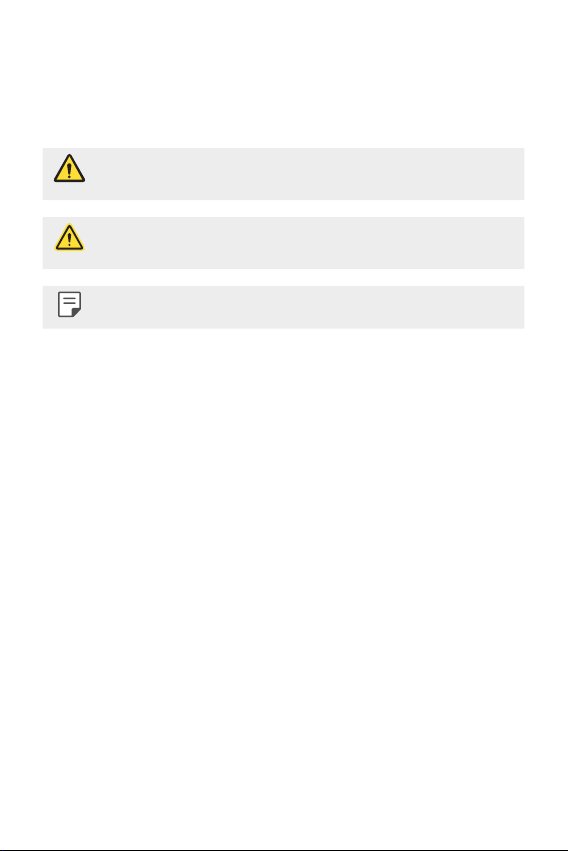
• Данное руководство составлено на официальных языках каждой из стран.
В зависимости от языка содержимое руководства может незначительно
отличаться.
Условные обозначения
ПРЕДУПРЕЖДЕНИЕ: Ситуации, которые могут привести к
травмированию пользователя и других лиц.
ВНИМАНИЕ: Ситуации, которые могут стать причиной незначительного
вреда здоровью или повреждения устройства.
ПРИМЕЧАНИЕ: Примечания или дополнительная информация.
2
Page 4
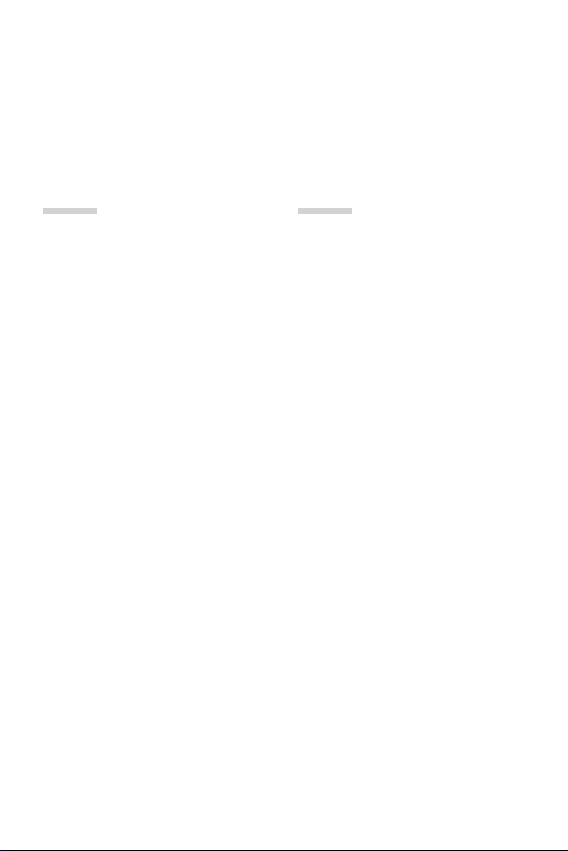
Содержание
5 Рекомендации по безопасной и эффективной эксплуатации
01
Настраиваемые функции
14 Функции камеры
17 Функции галереи
19 Создание фоновых коллажей
20 Распознавание лиц
24 Функция многозадачности
25 quick share
02
Основные функции
27 Компоненты телефона и
аксессуары
28 Обзор компонентов
30 Включение и выключение
питания
31 Установка SIM-карты
33 Установка карты памяти
34 Извлечение карты памяти
35 Аккумулятор
37 Сенсорный экран
40 Главный экран
49 Блокировка экрана
53 Шифрование карты памяти
54 Создание снимков экрана
55 Ввод текста
60 Не беспокоить
3
Page 5
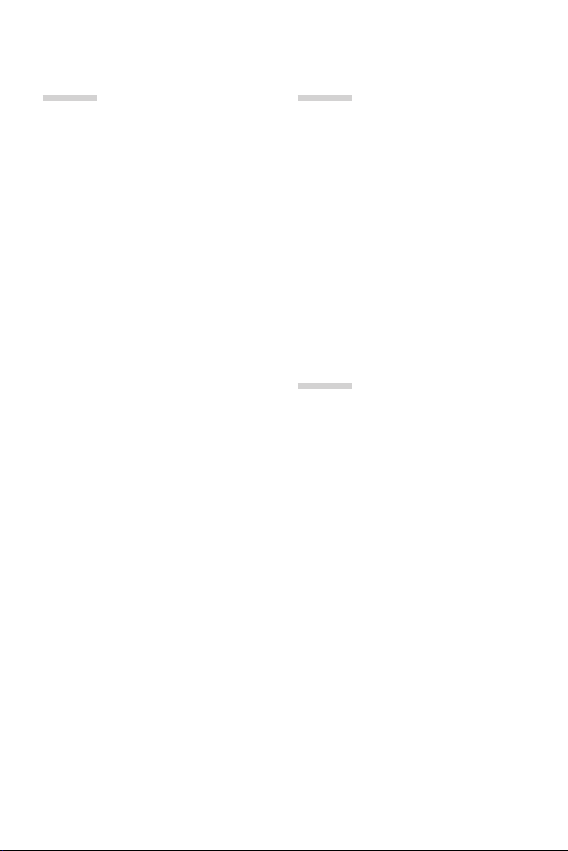
03
04
Полезные приложения
62 Установка и удаление
приложений
63 Корзина приложений
63 Телефон
67 SMS/MMS
68 Камера
81 Галерея
86 Контакты
88 QuickMemo+
90 Часы
92 Календарь
92 Задачи
93 Музыка
94 Калькулятор
94 Эл. почта
96 Звукозапись
96 Радио
97 Сотовое вещание
97 Управление файлами
97 LG Mobile Switch
98 Загрузки
98 LG SmartWorld
99 RemoteCall Service
99 Facebook
100 Instagram
100 Chrome
100 Приложения Google
Параметры телефона
104 Настройки
104 Сети
114 Звук и уведомления
115 Дисплей
116 Общие
05
Приложение
125 Настройки языка LG
125 LG Bridge
126 Обновление программного
обеспечения телефона
128 Часто задаваемые вопросы
132 Руководство по защите от краж
133 Нормативная информация
(идентификационный номер
регулирующего органа,
электронная маркировка и т.д.)
133 Детали из закаленного стекла
133 Соотношение сторон
134 Дополнительные сведения
Содержание
4
Page 6
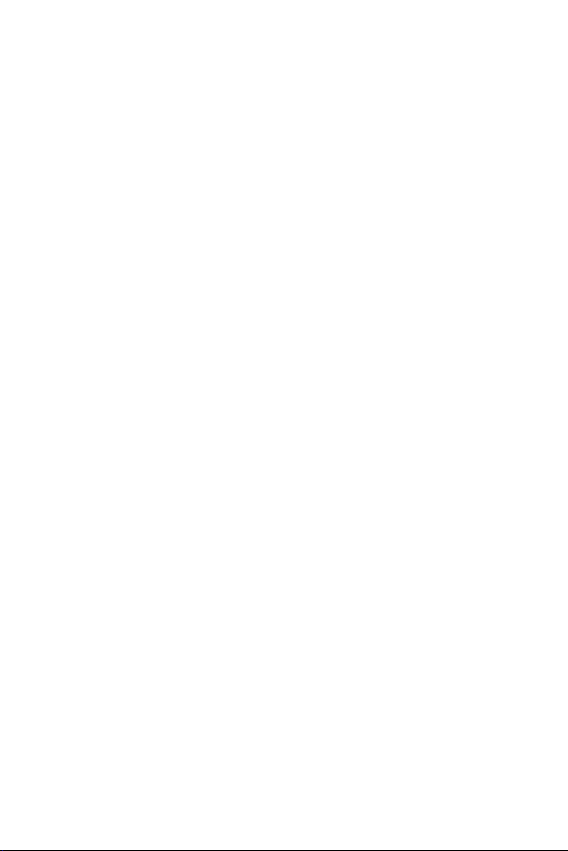
Рекомендации по безопасной и
эффективной эксплуатации
Ознакомьтесь с данными несложными инструкциями. Несоблюдение
данных инструкций может быть опасно для здоровья или противоречить
законодательству.
На случай возникновения ошибки устройство имеет встроенный программный
инструмент, который ведет журнал регистрации ошибок. Данный инструмент
осуществляет сбор только тех данных, которые имеют отношение к ошибке, таких
как: уровень сигнала, местоположение идентификатора соты в момент внезапного
разъединения вызова, информация о загруженных приложениях. Журнал
регистрации используется только для определения причины возникновения
ошибки. Данные в журнале регистрации зашифрованы, доступ к ним можно
получить только в авторизованном сервисном центре LG при обращении туда с
целью ремонта устройства.
Воздействие радиочастотного излучения
Информация о воздействии радиочастотного излучения и удельном коэффициенте
поглощения (SAR).
Данное устройство соответствует действующим требованиям безопасности
по воздействию радиоволн. Данные требования включают в себя пределы
безопасности, разработанные для обеспечения безопасности всех лиц независимо
от возраста и состояния здоровья.
• В рекомендациях по ограничению воздействия радиоволн используется
единица измерения, известная как удельный коэффициент поглощения
(Specific Absorption Rate) или SAR. Испытания на SAR проводятся на основе
стандартизованного способа, заключающегося в работе устройства на самой
высокой сертифицированной мощности во всех используемых частотных
диапазонах.
• Несмотря на то, что возможны разные уровни SAR для различных устройств
LG, все они соответствуют применимым рекомендациям по ограничению
воздействия радиоволн.
• Предел SAR, рекомендованный международной комиссией по вопросам
защиты от неионизирующего излучения (ICNIRP), составляет 2 Вт/кг,
усредненные на десять (10) грамм ткани.
• Наибольшее значение SAR для данной модели при использовании вблизи уха
составляет 0,384 Вт/кг (10г), а при ношении на теле— 1,540 Вт/кг (10г).
5
Page 7
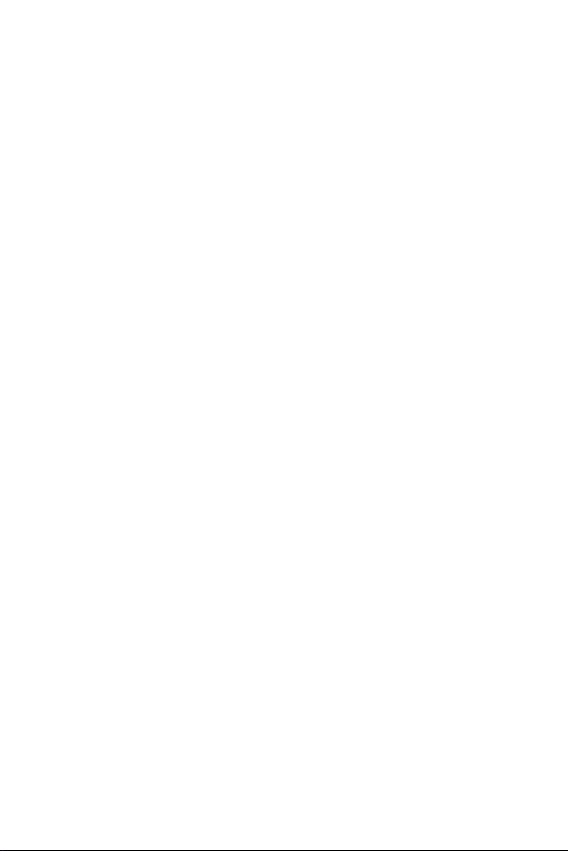
• Данное устройство соответствует нормам излучения при эксплуатации в
обычном положении рядом с ухом или при расположении на расстоянии
не менее 5мм от тела. При переноске телефона в чехле или на поясном
креплении, убедитесь, что в них нет металлических компонентов, и они
располагаются на расстоянии не менее 5мм от тела. Для передачи данных и
сообщений телефону требуется устойчивое соединение с сетью. В некоторых
случаях передача сообщений или данных может быть приостановлена
до установки такого соединения. До окончания передачи данных
следует обеспечить выполнение приведенных выше рекомендаций по
территориальному разносу.
Уход и техническое обслуживание
• Следует использовать аксессуары, входящие в комплект поставки и
одобренные компанией LG. Гарантия, предоставляемая компанией LG, не
распространяется на повреждения или отказы, вызванные использованием
аксессуаров сторонних производителей.
• Некоторые материалы и рисунки могут отличаться от тех, что вы видите в
устройстве, без предварительного уведомления.
• Не разбирайте телефон. При необходимости ремонта обратитесь к
квалифицированному специалисту сервисного центра.
• Гарантийный ремонт LG может включать в себя замену деталей и плат, как
новых, так и отремонтированных, по функциональности равных замененным
деталям.
• Держите устройство вдали от электрических приборов, таких как телевизоры,
радиоприемники и компьютеры.
• Телефон следует держать вдали от источников тепла, таких как радиаторы и
плиты.
• Не допускайте падения телефона.
• Не подвергайте телефон механической вибрации и ударам.
• Выключайте устройство в зонах, где действуют специальные ограничения.
Например, не используйте телефон в больницах, поскольку он может повлиять
на чувствительное медицинское оборудование.
• Во время зарядки устройства не касайтесь его мокрыми руками. Это может
вызвать поражение электрическим током и серьезное повреждение телефона.
Рекомендации по безопасной и эффективной эксплуатации
6
Page 8
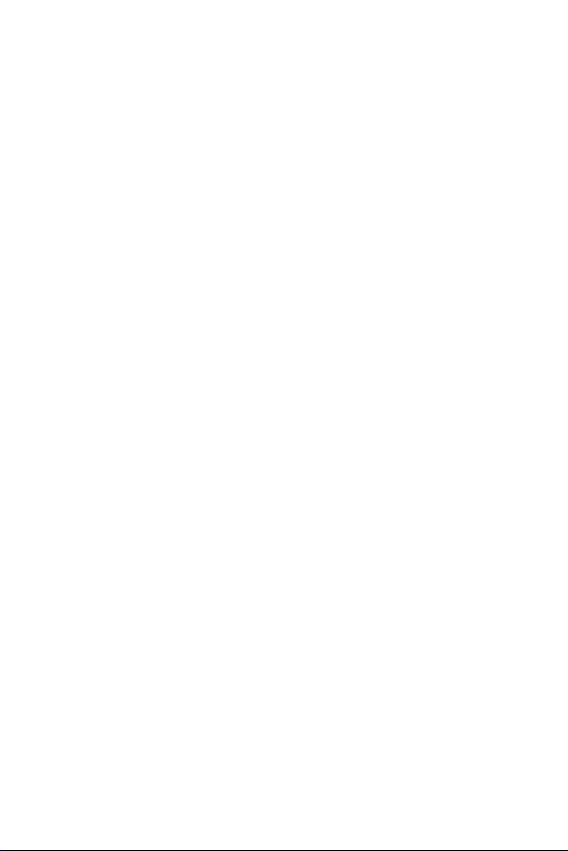
• Не заряжайте телефон рядом с легковоспламеняющимися материалами, так как
телефон при зарядке нагревается, что может привести к возгоранию.
• Для чистки поверхности используйте сухую ткань. (Не используйте
растворители, бензин или спирт).
• Во время зарядки устройства не кладите его на предметы мягкой мебели.
• Телефон следует заряжать в хорошо проветриваемом месте.
• Не подвергайте телефон воздействию густого дыма или пыли.
• Не храните устройство рядом с кредитными картами или проездными
билетами; это может привести к порче информации на магнитных полосах.
• Не касайтесь экрана острыми предметами, это может привести к повреждению
телефона.
• Не подвергайте устройство воздействию жидкости или влаги.
• Осторожно обращайтесь с аксессуарами, например с наушниками. Не
касайтесь антенны без необходимости.
• Не используйте, не трогайте и не пытайтесь удалить разбитое, отколотое или
треснувшее стекло. Данная гарантия не распространяется на повреждение
стекла, произошедшее по причине неправильного или неосторожного
обращения.
• Ваш мобильный телефон - это электронное устройство, которое выделяет
тепло в ходе нормальной работы. Продолжительный прямой контакт с кожей
при отсутствии соответствующего проветривания может привести к появлению
дискомфорта или незначительного ожога. Поэтому следует соблюдать
осторожность при обращении с устройством во время или сразу после его
использования.
• В случае попадания влаги незамедлительно отключите телефон от источника
питания и дайте полностью высохнуть. Не пытайтесь ускорить процесс сушки
при помощи внешних источников тепла, таких как духовка, микроволновая
печь или фен для волос.
• Оберегайте изделие от воздействия жидкостей. Не используйте и не заряжайте
изделие, если оно намокло. Жидкость в промокшем устройстве меняет цвет
индикатора влажности. Обратите внимание, что на устройство, поврежденное
воздействием жидкости, гарантия не распространяется.
Рекомендации по безопасной и эффективной эксплуатации
7
Page 9
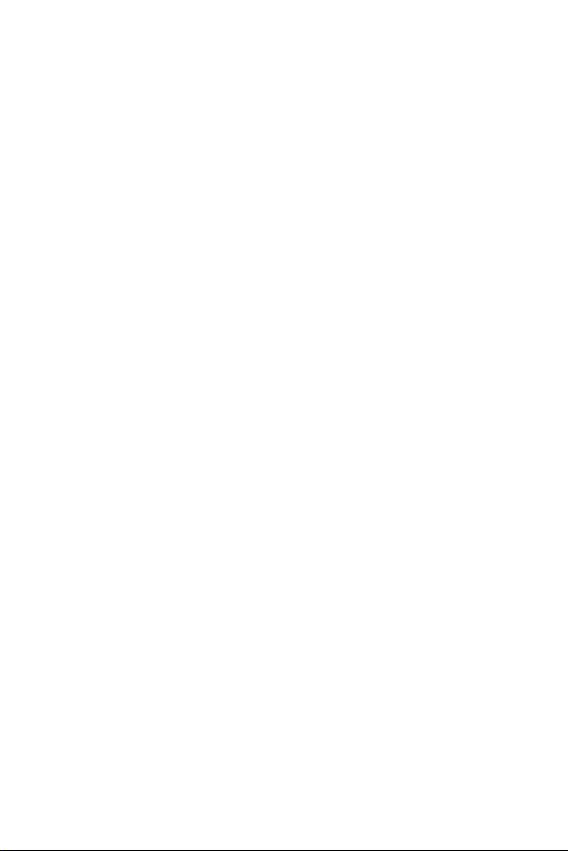
Эффективное использование устройства
Электронные устройства
Все мобильные телефоны могут вызывать помехи, влияющие на работу других
приборов.
• Не следует пользоваться устройством рядом с медицинским оборудованием
без соответствующего разрешения. Проконсультируйтесь с врачом, чтобы
узнать, может ли устройство повлиять на работу медицинского оборудования.
• Изготовители кардиостимуляторов рекомендуют соблюдать расстояние
не менее 15 см между кардиостимулятором и другими устройствами во
избежание возможных помех.
• Это устройство может быть источником яркого или мигающего света.
• Устройство может вызывать помехи в работе некоторых слуховых аппаратов.
• Незначительные помехи могут возникать в работе телевизора,
радиоприемника, компьютера и других устройств.
• По возможности используйте ваше устройство при температуре в пределах
от 0 ºC до 35 ºC. Воздействие особо высоких или низких температур может
привести к повреждению устройства, его некорректной работе и даже к
взрыву.
Безопасность на дороге
Ознакомьтесь с местными законами и правилами, регламентирующими
использование устройств в автомобиле.
• Не держите устройство в руке во время управления автомобилем.
• Внимательно следите за ситуацией на дороге.
• Сверните с дороги и припаркуйтесь, прежде чем позвонить или ответить на
вызов.
• Радиоизлучение может влиять на некоторые электронные системы автомобиля,
например, на стереосистему и устройства безопасности.
• Если ваш автомобиль оснащен подушкой безопасности, не заслоняйте ее
монтируемым или переносным оборудованием беспроводной связи. Это
может препятствовать раскрытию подушки или привести к серьезным травмам.
• При прослушивании музыки на улице убедитесь, что уровень громкости
позволяет вам оставаться в курсе происходящего вокруг. Это особенно важно
при нахождении возле автомобильных дорог.
Рекомендации по безопасной и эффективной эксплуатации
8
Page 10
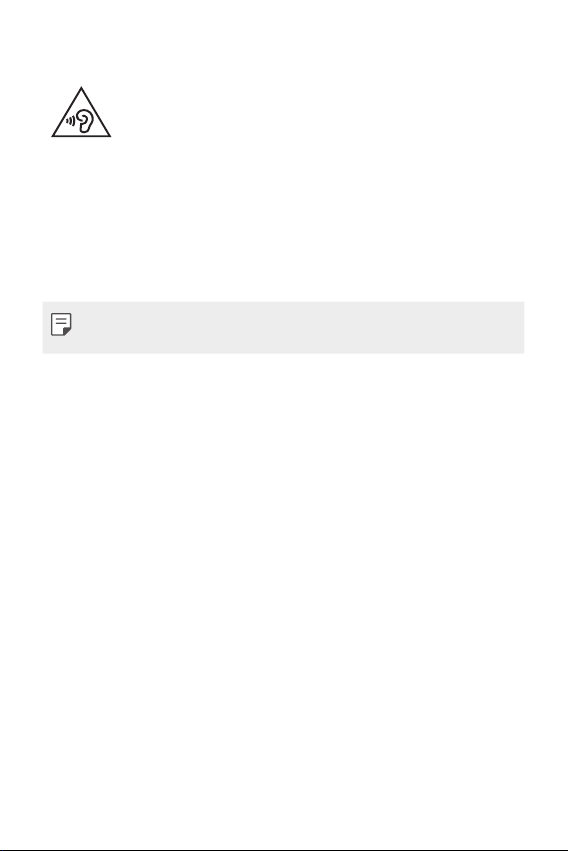
Берегите слух
Для предотвращения повреждения слуха не используйте наушники
на большой громкости в течение длительного времени.
Воздействие громкого звука в течение длительного времени может негативно
отразиться на слухе. Поэтому не рекомендуется включать и выключать телефон
рядом с ухом. Также рекомендуется установить громкость музыки и звонка на
умеренный уровень.
• При использовании наушников необходимо уменьшить громкость, если вы не
слышите людей вокруг вас или если человек, сидящий рядом с вами, слышит то,
что звучит в ваших наушниках.
• Прослушивание аудио с помощью наушников на слишком большой
громкости может привести к потере слуха.
Стеклянные детали
Некоторые детали устройства сделаны из стекла. Стекло может разбиться при
падении на твердую поверхность или сильном ударе. Если стекло разбилось, не
трогайте его и не пытайтесь удалить. Не используйте устройство, пока стеклянные
детали не будут заменены в официальном сервисном центре.
Взрывные работы
Не используйте устройство в местах проведения взрывных работ. Следите за
ограничениями и всегда соблюдайте предписания и нормативы.
Взрывоопасная среда
• Не используйте устройство на АЗС.
• Не используйте телефон рядом с топливом или химическими веществами.
• Не перевозите и не храните горючие газы и жидкости в том же отделении
автомобиля, что и устройство или аксессуары.
В самолете
Устройства беспроводной связи могут вызывать помехи во время полета.
• Перед посадкой на борт самолета устройство следует выключить.
• Не пользуйтесь им без разрешения экипажа.
Рекомендации по безопасной и эффективной эксплуатации
9
Page 11
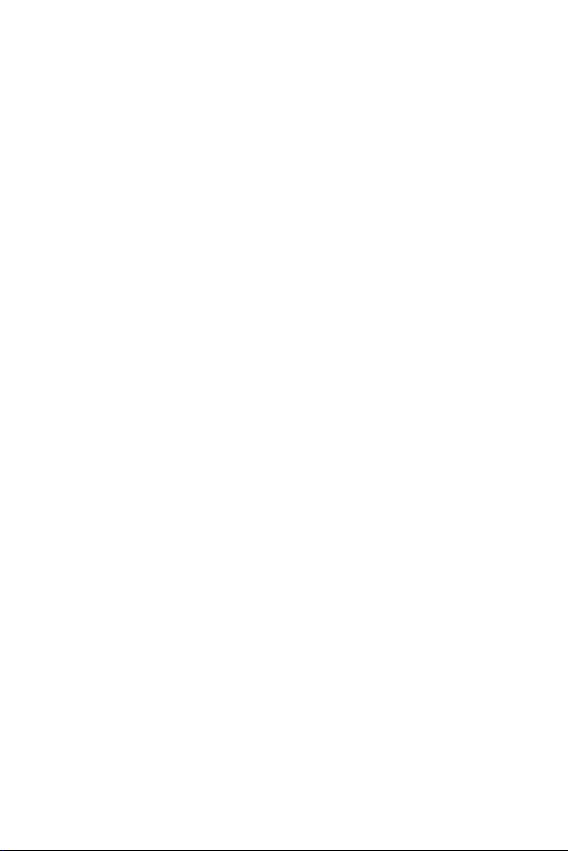
Меры предосторожности для защиты от детей
Держите устройство в местах, недоступных для маленьких детей. В устройстве
имеются мелкие детали, отсоединение и проглатывание которых может стать
причиной удушья.
Вызов экстренных служб
Вызов экстренных служб может быть недоступен в некоторых мобильных
сетях. Поэтому никогда не стоит полностью полагаться на телефон для вызова
экстренных служб. За информацией обращайтесь к поставщику услуг.
Сведения об аккумуляторе и уходе за ним
• Перед подзарядкой не нужно полностью разряжать аккумулятор. В отличие
от других аккумуляторных систем, в данном аккумуляторе отсутствует эффект
памяти, способный сократить срок его службы.
• Используйте только аккумуляторы и зарядные устройства LG. Зарядные
устройства LG разработаны для максимального продления срока службы
аккумулятора.
• Не разбирайте аккумулятор и не допускайте короткого замыкания его
контактов.
• Замените аккумулятор в случае значительного уменьшения периода его
работы без подзарядки. Аккумулятор можно зарядить несколько сотен раз,
прежде чем потребуется его замена.
• Для продления срока службы перезаряжайте аккумулятор после
продолжительного бездействия.
• Не подвергайте зарядное устройство воздействию прямых солнечных лучей,
а также не пользуйтесь им в среде высокой влажности, например, в ванной
комнате.
• Не оставляйте аккумулятор в местах с очень высокой или низкой температурой,
поскольку это может сократить срок его службы.
• В случае установки элемента питания недопустимого типа возможен взрыв.
Утилизируйте аккумулятор в соответствии с инструкцией.
• Всегда отсоединяйте зарядное устройство от розетки после полной зарядки
устройства, чтобы избежать излишнего потребления электроэнергии.
• Фактическое время работы от аккумулятора зависит от конфигурации сети,
установок устройства, условий эксплуатации, состояния батареи и окружающей
среды.
Рекомендации по безопасной и эффективной эксплуатации
10
Page 12
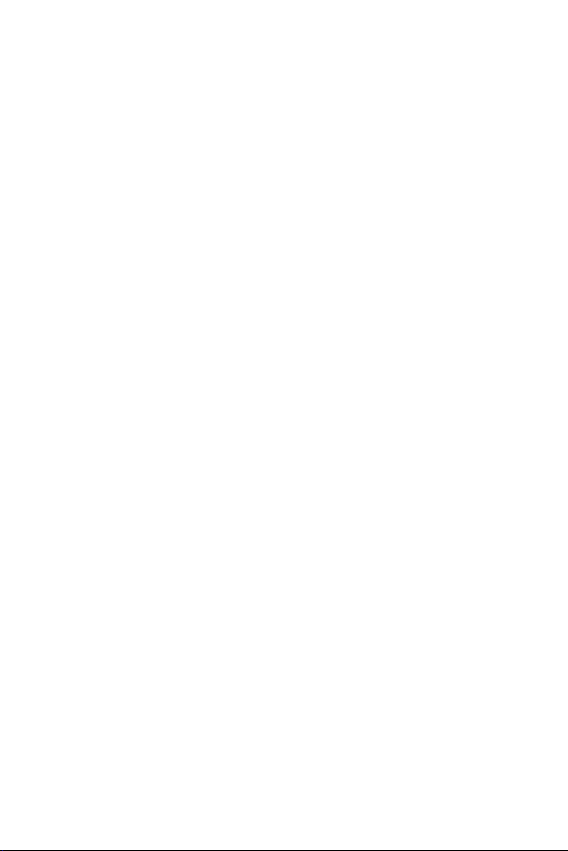
• Берегите аккумулятор от контакта с острыми предметами, в частности, с зубами
или когтями животных. Это может привести к возгоранию.
Защита личных данных
• Обеспечьте защиту своей личной информации для предотвращения утечки
данных или ненадлежащего использования конфиденциальной информации.
• При использовании устройства всегда создавайте резервные копии важных
данных. Компания LG не несет ответственности за потерю данных.
• При утилизации обязательно выполните резервное копирование всех данных
и сброс устройства для предотвращения ненадлежащего использования
конфиденциальной информации.
• При загрузке приложений внимательно ознакомьтесь с информацией о
разрешениях.
• Соблюдайте осторожность при использовании приложений, имеющих доступ к
нескольким функциям или к вашим личным данным.
• Регулярно проверяйте свои личные аккаунты. При обнаружении каких-либо
признаков ненадлежащего использования ваших личных данных обратитесь
к поставщику услуг с просьбой об удалении или изменении данных вашего
аккаунта.
• В случае потери или кражи устройства измените пароль аккаунта для защиты
своих личных данных.
• Не используйте приложения из неизвестных источников.
Рекомендации по безопасной и эффективной эксплуатации
11
Page 13
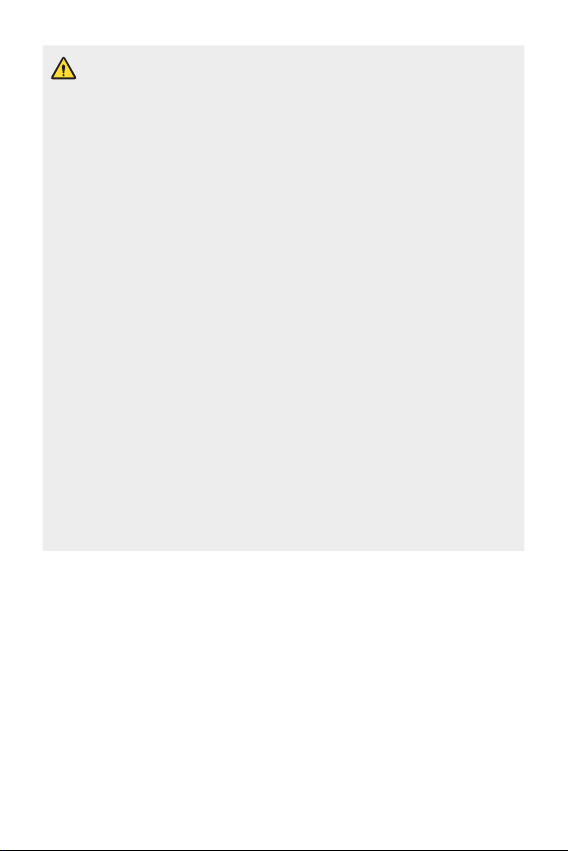
Примечание к замене аккумулятора
• Литий-ионный аккумулятор является опасным компонентом, который
может привести к травме.
• Замена аккумулятора неквалифицированным специалистом может
привести к повреждению устройства.
• Не производите замену аккумулятора самостоятельно. Это
может вызвать повреждения аккумулятора, в результате чего
возможны перегрев и травмы. Замена аккумулятора производится
авторизованным поставщиком услуг. Переработка или утилизация
аккумулятора осуществляется отдельно от твердых бытовых отходов.
• В случае если данный продукт имеет встроенный аккумулятор,
который конечные пользователи не могут извлечь самостоятельно,
компания LG рекомендует обратиться к квалифицированным
сервисным представителям для его замены или утилизации
по окончании срока службы данного продукта. Во избежание
повреждения продукта и в целях обеспечения собственной
безопасности пользователям следует избегать попыток извлечь
аккумулятор и рекомендуется связаться со Службой поддержки LG
или другими независимыми поставщиками услуг для получения совета.
• Извлечение аккумулятора включает в себя демонтаж
корпуса продукта, отключение электрических кабелей/
контактов и осторожное извлечение элемента аккумулятора с
использованием специальных инструментов. Для получения
инструкций по безопасному извлечению аккумулятора для
квалифицированных поставщиков услуг, пожалуйста, посетите
http://www.lge.com/global/sustainability/environment/take-back-recycling
.
Рекомендации по безопасной и эффективной эксплуатации
12
Page 14
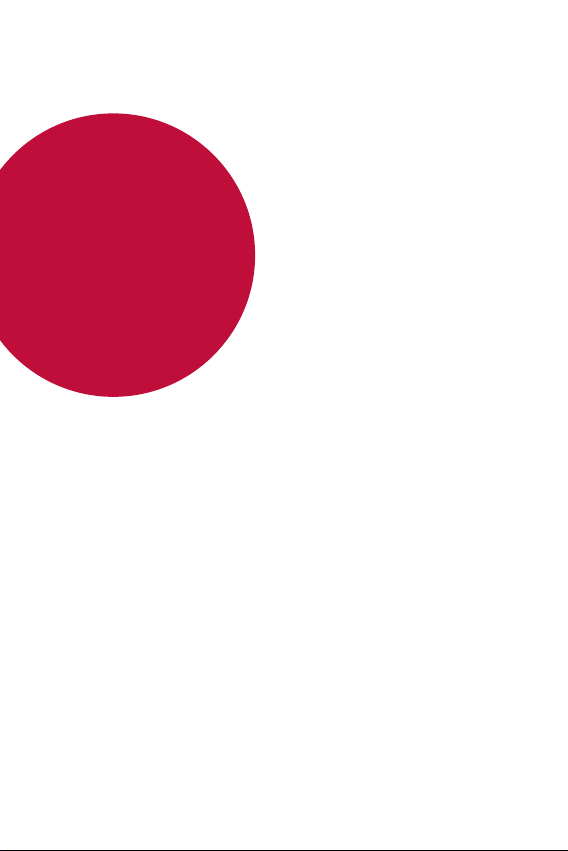
01
Настраиваемые
функции
Page 15
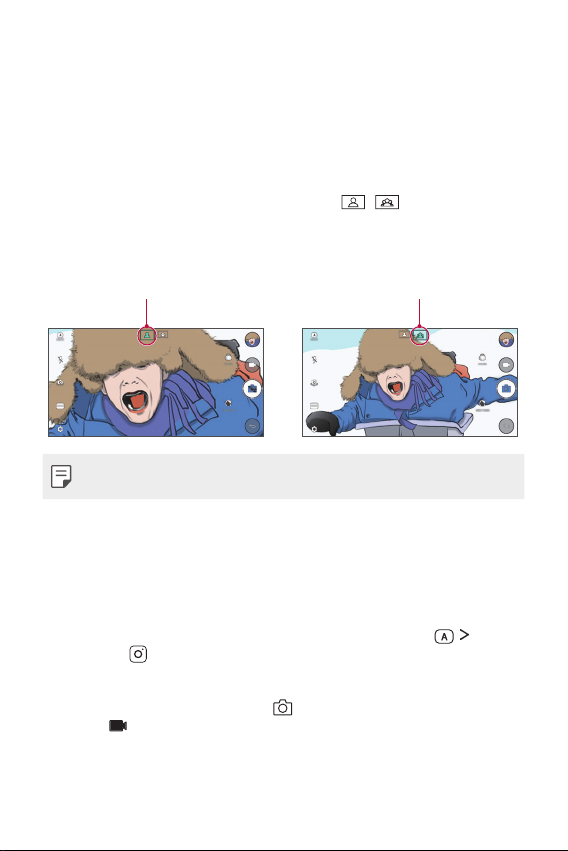
Функции камеры
Широкоугольная камера
Функция широкоугольной съемки позволяет делать фотографии или
записывать видео с помощью фронтальной камеры, используя угол обзора,
превышающий фактическое поле зрения.
Запустите приложение камеры, затем коснитесь
переключаться между стандартным и широким углом обзора.
Фронтальная камера
Значок стандартного объектива Значок широкоугольного объектива
/ чтобы
• Дополнительные сведения см. в разделе
Включение камеры
.
Режим КВАДРАТ
Вы можете скомпоновать несколько фотографий или видео в одном кадре
с помощью фронтальной и задней камер. Существуют разные макеты для
сохранения фотографий и видео.
Запустите приложение камеры, затем коснитесь БАЗОВЫЙ ( )
1
КВАДРАТ (
Коснитесь РЕЖИМ и выберите нужный режим камеры.
2
Чтобы сделать снимок, коснитесь . Чтобы записать видео, коснитесь
3
значка
Настраиваемые функции
).
.
14
Page 16
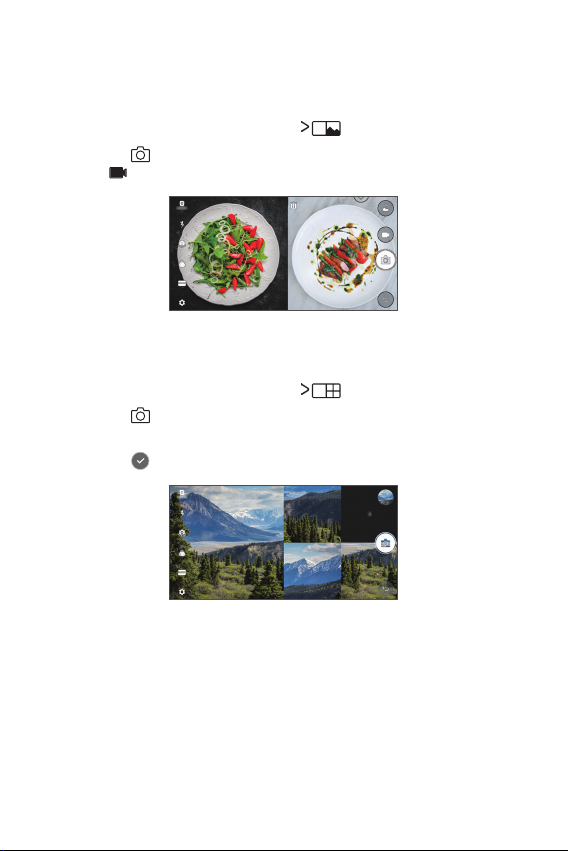
Быстрый снимок
Вы можете делать снимки или записывать видео, а также сразу же
просматривать их.
В режиме КВАДРАТ коснитесь РЕЖИМ .
1
Коснитесь , чтобы сделать снимок. Чтобы записать видео, коснитесь
2
значка
.
Коллаж из четырех снимков
Вы можете сделать 4фотографии, скомбинированные в квадрате.
В режиме КВАДРАТ коснитесь РЕЖИМ .
1
Коснитесь для одновременной или последовательной съемки в
2
зависимости от отображаемого макета.
Коснитесь для сохранения.
3
Настраиваемые функции
15
Page 17
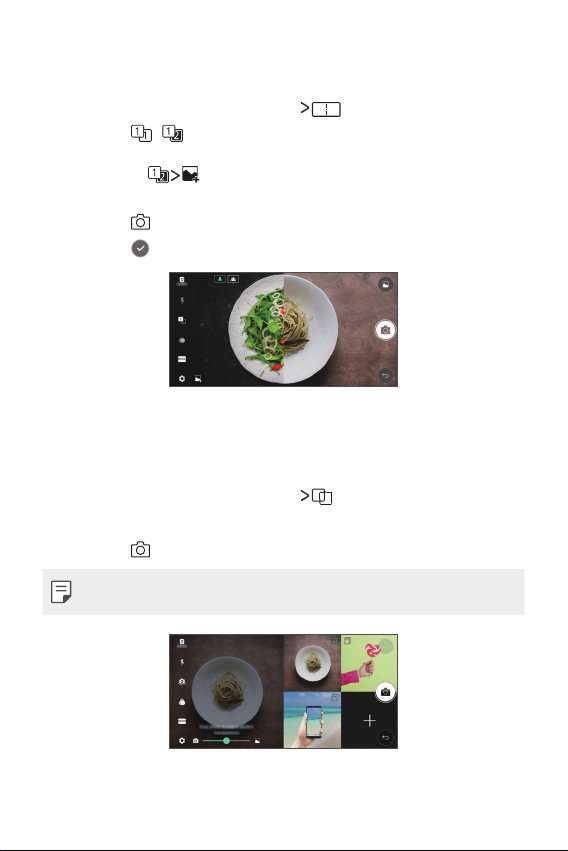
Коллаж из двух снимков
Вы можете сделать 2фотографии одновременно или по отдельности.
В режиме КВАДРАТ коснитесь РЕЖИМ .
1
Коснитесь / , чтобы сделать снимки одновременно или по
2
отдельности.
• Коснитесь
качестве первого снимка.
Коснитесь , чтобы сделать снимки.
3
Коснитесь для сохранения (в случае необходимости).
4
, чтобы воспользоваться фотографией из Галереи в
Снимок с подсказкой
Вы можете сделать фотоснимок в соответствии с композицией на другом
фотоснимке.
В режиме КВАДРАТ коснитесь РЕЖИМ .
1
Выберите из копозиций справа ту, которой вы хотите следовать.
2
Коснитесь , чтобы сделать снимок.
3
• Для контроля фоновой прозрачности воспользуйтесь ползунком.
Настраиваемые функции
16
Page 18
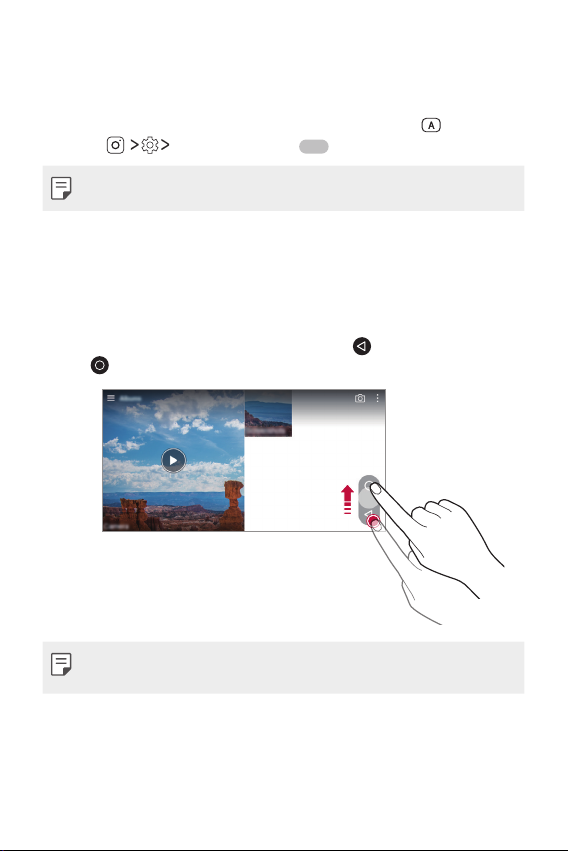
Стабильная съемка
Вы можете использовать функцию “Стабильная съемка”, чтобы
минимизировать размытость изображения при записи видео.
Запустите приложение камеры, а затем коснитесь БАЗОВЫЙ (
КВАДРАТ (
) Стабильная съемка .
) или
• Дополнительные сведения см. в разделе
Включение камеры
.
Функции галереи
Плавающая кнопка
Для быстрого перехода к главному экрану во время просмотра галереи в
альбомной ориентации, коснитесь и удерживайте
вверх к
а затем отпустите.
,
• Вы можете менять расположение плавающей кнопки, перемещая ее в
горизонтальном направлении вдоль нижней части экрана.
, переместите палец
Настраиваемые функции
17
Page 19
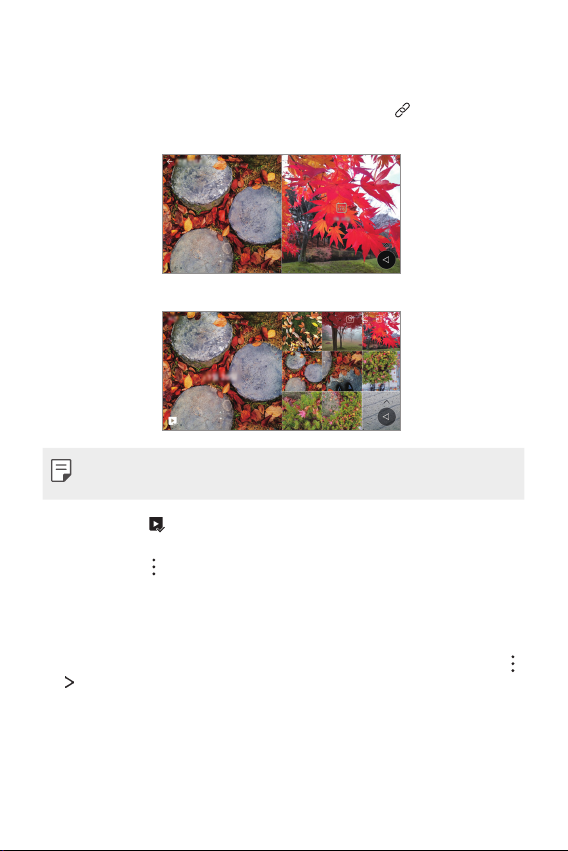
Связанное содержимое
Вы можете редактировать и настраивать связанное содержимое в галерее.
При просмотре предварительного снимка коснитесь .
1
При появлении значка, связанного с датой фотосъемки, коснитесь экрана.
2
• Вы можете просматривать фотографии, связанные с датой по выбору.
• Связанное содержимое может относиться к не более четырем
комбинациям “Истории, Дата, Место, Режим камеры”.
• Коснитесь , чтобы сохранить связанное содержимое в качестве
видео.
• Коснитесь
для доступа к дополнительным опциям.
Создание файла GIF
Вы можете легко создать файл GIF, используя отснятое видео.
Остановившись на нужной точке во время просмотра видео, коснитесь
1
Создать файл GIF.
Выберите длину файла GIF, который вы хотите создать.
2
• Файл GIF генерируется в течение выбранного времени, начиная с
текущего момента.
Настраиваемые функции
18
Page 20
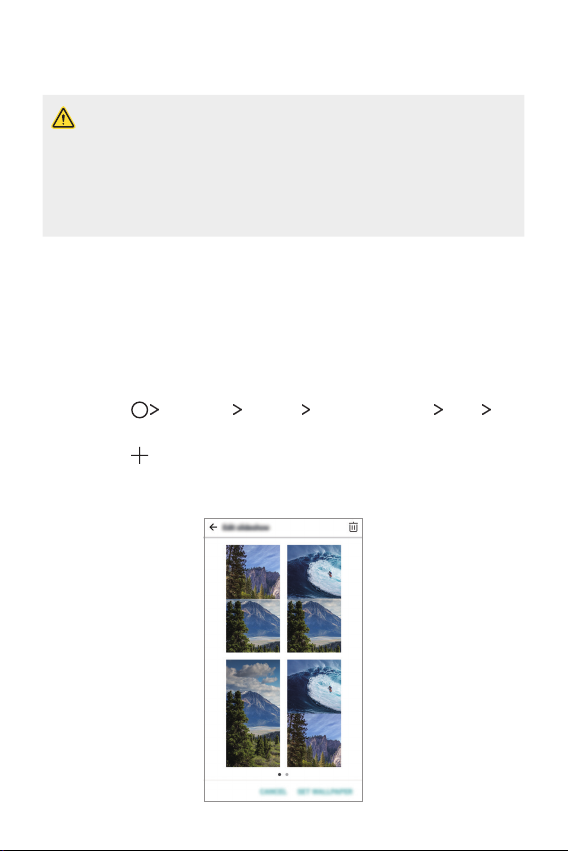
• Для видео с продолжительностью менее 5 секунд, изображения GIF
автоматически генерируются в течение оставшегося времени.
• Функция создания файла GIF предусмотрена для творческой
активности пользователя. В случае ущемления чужих авторских
прав или нарушения законов о клевете посредством использования
функции создания файла GIF, вы можете понести гражданскую и
уголовную ответственность. Ни в коем случае не дублируйте и не
передавайте работы третьих лиц без разрешения. Компания LG
Electronics не несет ответственности за действия пользователя.
Создание фоновых коллажей
Вы можете создать свой собственный коллаж для отображения в качестве
фона экрана блокировки.
Вы можете выбрать несколько коллажей в качестве фонового рисунка,
который будет меняться при каждом включении/выключении экрана.
Коснитесь Настройки Дисплей Экран блокировки Обои
1
Фоновый рисунок Коллаж.
Коснитесь и выберите изображения, которые необходимо отобразить
2
в качестве коллажа.
Измените слайд-шоу по необходимости и коснитесь ЗАДАТЬ ОБОИ.
3
Настраиваемые функции
19
Page 21
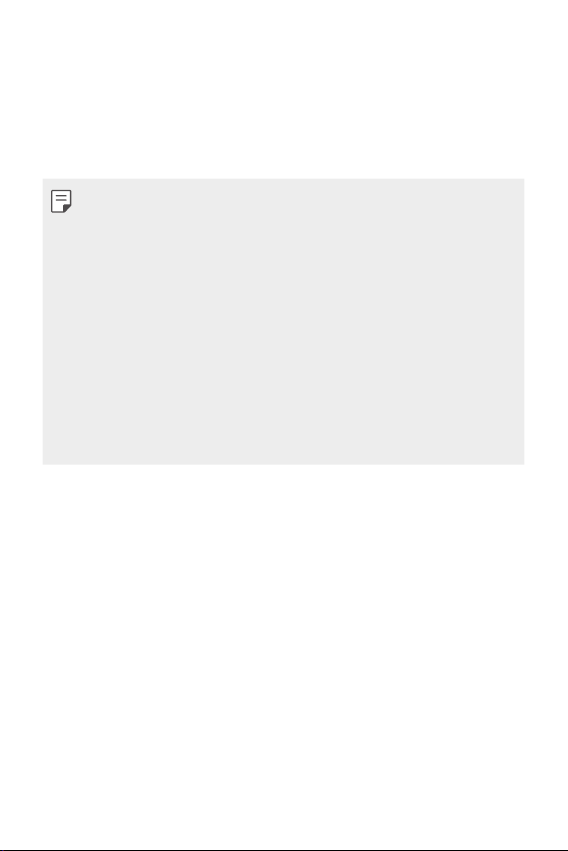
Распознавание лиц
Обзор функции распознавания лиц
Для отключения блокировки экрана могут использоваться сохраненные
данные о лице.
• Данная функция может оказаться более уязвимой с точки зрения
безопасности, чем другие типы блокировки экрана, такие как
графический ключ, PIN-код и пароль.
• Отключение блокировки экрана возможно при распознавании
похожего лица или использовании вашей фотографии.
• Распознанные данные о лице надежно хранятся в памяти устройства.
• При выборе функции распознавания лиц для блокировки экрана после
включения питания необходимо ввести графический ключ, PIN-код
или пароль, который использовался для регистрации изображения
лица без непосредственного его распознавания. Поэтому следует
внимательно запомнить указанное значение.
• Если устройству не удается распознать ваше лицо или вы забыли
значение, указанное при регистрации, обратитесь в ближайший центр
поддержки клиентов LG с устройством и паспортом.
Меры предосторожности при использовании функции
распознавания лиц
Точность распознавания лиц может снизиться в следующих случаях.
Для повышения точности перед использованием устройства проверьте
следующее.
• Ваше лицо не должно быть закрыто головным убором, очками или маской,
а также не должно значительно отличаться от зарегистрированного
изображения из-за избыточного макияжа или бороды.
• На передней части объектива камеры не должно быть отпечатков пальцев или
посторонних веществ, в противном случае устройству не удастся распознать
ваше лицо в условиях слишком яркого или слабого освещения.
Настраиваемые функции
20
Page 22

Регистрация данных о лице
Перед использованием функции распознавания лиц следует
зарегистрировать данные о лице на устройстве.
Коснитесь Настройки Дисплей Экран блокировки Способ
1
блокировки экрана
• Для использования этой функции при установке блокировки экрана
необходимо указать графический ключ, PIN-код или пароль.
• Если блокировка экрана не установлена, зарегистрируйте данные,
следуя инструкциям на экране. Дополнительные сведения см. в разделе
Настройка блокировки экрана
Расположите устройство на уровне глаз.
2
Зарегистрируйте изображение своего лица, следуя инструкциям на
3
экране.
• Освещение в помещении, в котором выполняется регистрация
изображения лица, не должно быть слишком ярким или слишком
слабым.
• Расположите устройство таким образом, чтобы ваше лицо полностью
находилось в рамке на экране, а затем отрегулируйте положение,
медленно перемещая устройство вверх, вниз, влево или вправо.
После завершения регистрации изображения лица коснитесь OK.
4
Разрешить снимок лица.
.
Разблокировка экрана с помощью распознавания
лица
Блокировку экрана можно отключать с помощью распознавания лица вместо
графического ключа, PIN-кода или пароля.
Коснитесь Настройки Дисплей Экран блокировки Способ
1
блокировки экрана.
Разблокируйте экран в соответствии с заданным способом.
2
Перетащите переключатель , чтобы активировать функцию
3
распознавания лиц.
Настраиваемые функции
21
Page 23
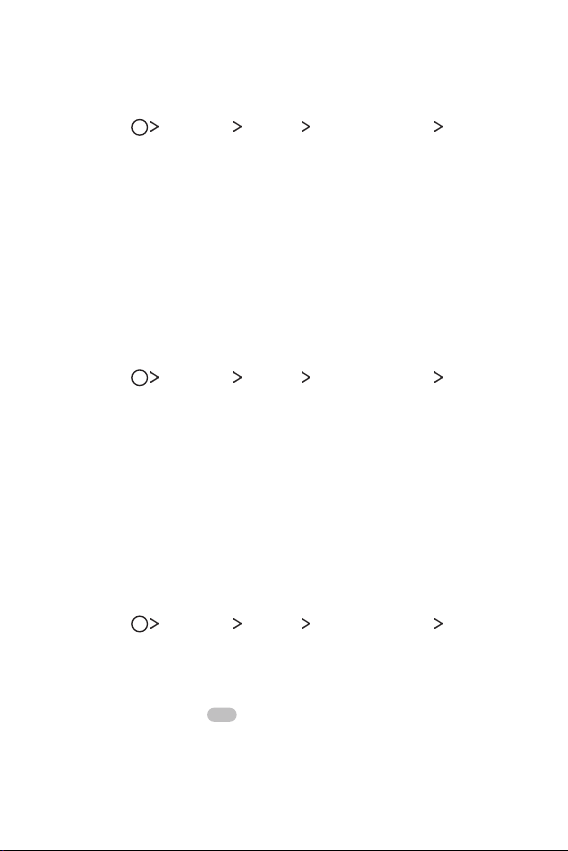
Улучшение распознавания лиц
Для улучшения распознавания лица можно добавить данные о нем в
различных условиях.
Коснитесь Настройки Дисплей Экран блокировки Снимок
1
лица.
Разблокируйте экран в соответствии с заданным способом.
2
Выберите Улучшить распознавание лица.
3
Зарегистрируйте изображение своего лица, следуя инструкциям на
4
экране.
После завершения регистрации изображения лица коснитесь OK.
5
Удаление данных о лице
Можно удалить зарегистрированные данные о лице и зарегистрировать их
повторно, если функция распознавания лиц не работает должным образом.
Коснитесь Настройки Дисплей Экран блокировки Снимок
1
лица.
Разблокируйте экран в соответствии с заданным способом.
2
Выберите Удалить снимок лица, чтобы удалить данные о лице.
3
Разблокировка с помощью распознавания лица при
выключенном экране
Когда экран выключен, поднимите устройство и посмотрите на экран.
Устройство сможет распознать ваше лицо, после чего экран будет
разблокирован.
Чтобы отключить эту функцию, следуйте приведенной ниже инструкции.
Коснитесь Настройки Дисплей Экран блокировки Снимок
1
лица.
Разблокируйте экран в соответствии с заданным способом.
2
Перетащите переключатель Разрешить распознавание лица при
3
выключенном экране
• Функция распознавания лиц доступна только при заблокированном экране.
, чтобы отключить эту функцию.
Настраиваемые функции
22
Page 24
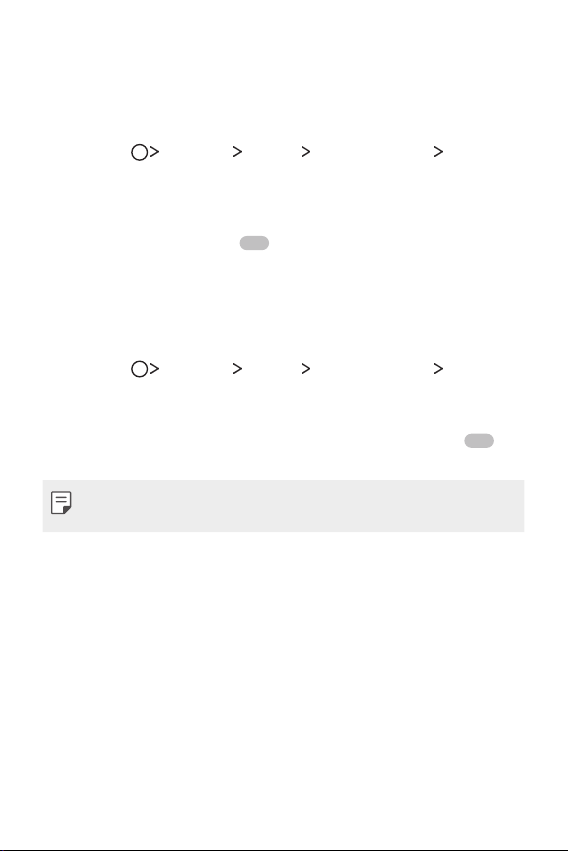
Разблокировка экрана с помощью распознавания лица с
последующим проведением пальцем по экрану
При выключенном экране для его разблокировки можно провести пальцем
по экрану после распознавания лица.
Коснитесь Настройки Дисплей Экран блокировки Снимок
1
лица.
Разблокируйте экран в соответствии с заданным способом.
2
Перетащите переключатель Провести пальцем для разблокировки
3
после распознавания лица
функцию.
, чтобы активировать соответствующую
Расширенные настройки распознавания лиц
Можно предотвратить разблокировку устройства с помощью фотографий,
изображений или видеозаписей.
Коснитесь Настройки Дисплей Экран блокировки Снимок
1
лица.
Разблокируйте экран в соответствии с заданным способом.
2
Перетащите переключатель Расширенное распознавание лица ,
3
чтобы активировать соответствующую функцию.
• При активации данной функции скорость распознавания лица может
снизиться.
Настраиваемые функции
23
Page 25
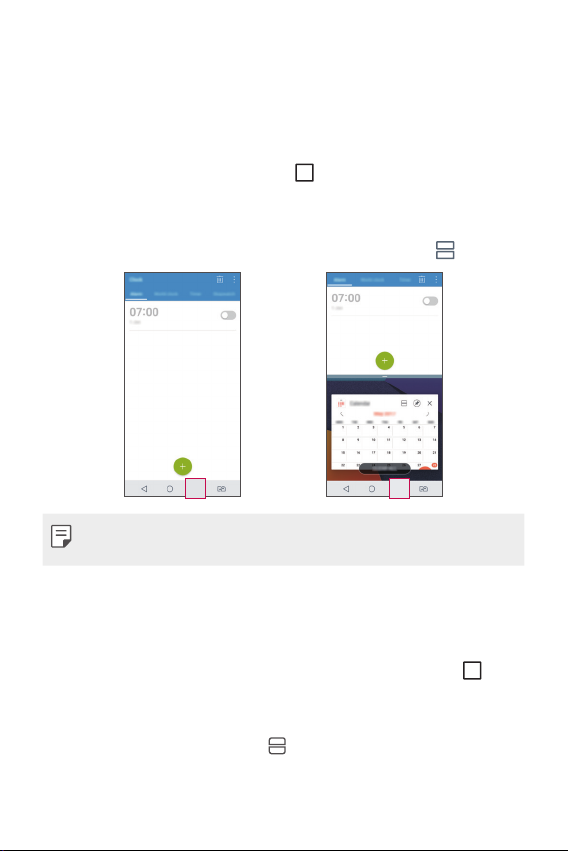
Функция многозадачности
Многооконный режим
Вы можете использовать два приложения одновременно путем разделения
экрана на несколько окон.
Во время работы приложения коснитесь
списка недавно запущенных.
• Вы можете одновременно использовать два приложения, отображаемых на
главном экране.
• Для выхода из многооконного режима коснитеть и удерживайте
• Многооконный режим не поддерживается некоторыми приложениями,
в том числе загруженными.
Экран обзора
Экран обзора обеспечивает предварительный просмотр недавно
запущенных приложений.
Для просмотра списка недавно запущенных приложений коснитесь
главном экране и выберите отобразившееся приложение.
• Чтобы запустить приложение в многооконном режиме, коснитесь и
удерживайте значок приложения, а затем переместите его в верхнюю часть
экрана. Вы также можете коснуться в верхней части значка каждого
приложения.
и выберите приложение из
.
на
Настраиваемые функции
24
Page 26
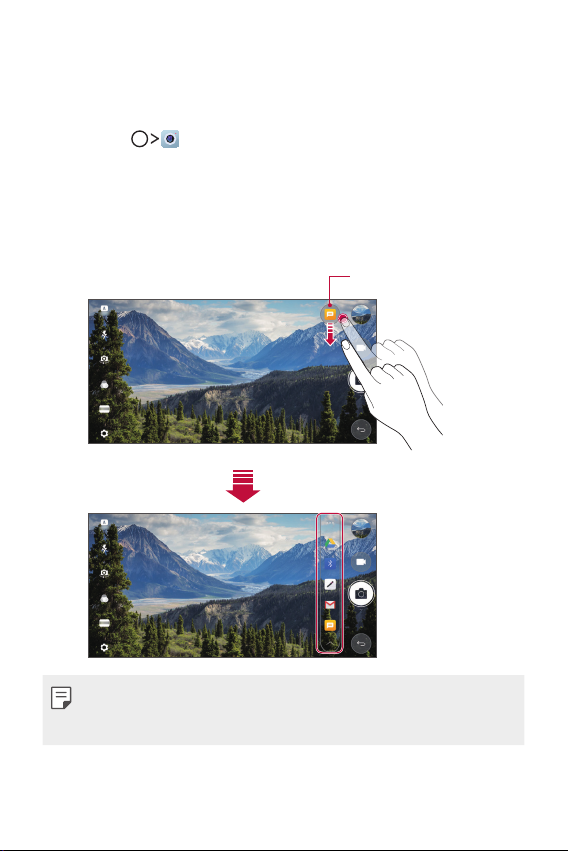
quick share
Вы можете отправить снимок или видеоролик в выбранное приложение
сразу же после съемки.
Коснитесь , затем снимите фото или видео.
1
Коснитесь значка приложения, которое отображается на экране, чтобы
2
отправить фото или видео с помощью этого приложения.
Вы также можете переместить значок в противоположном направлении,
чтобы просмотреть другие приложения, которые можно использовать
для отправки фотографий и видео.
Значок quick share
• На значке quick share могут отображаться разные приложения
в зависимости от типа и частоты обращения к приложениям,
установленным на устройстве.
Настраиваемые функции
25
Page 27
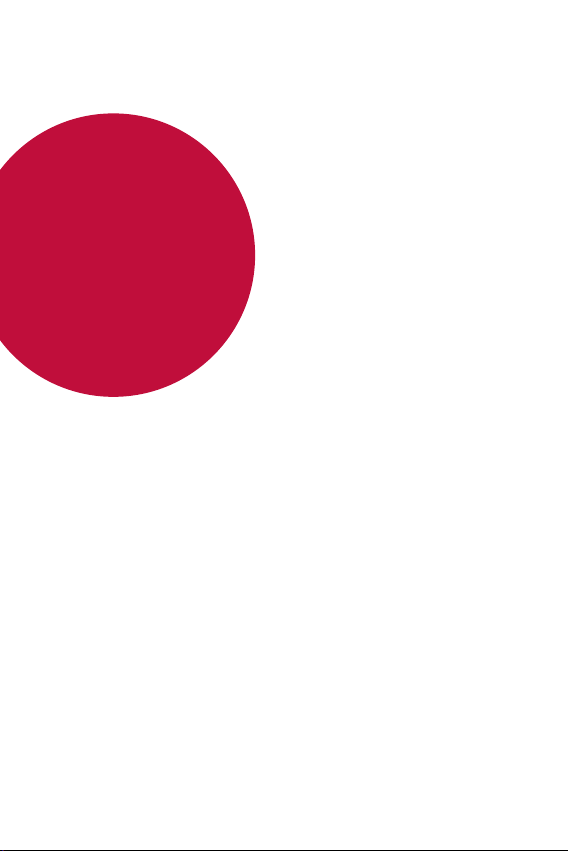
02
Основные
функции
Page 28
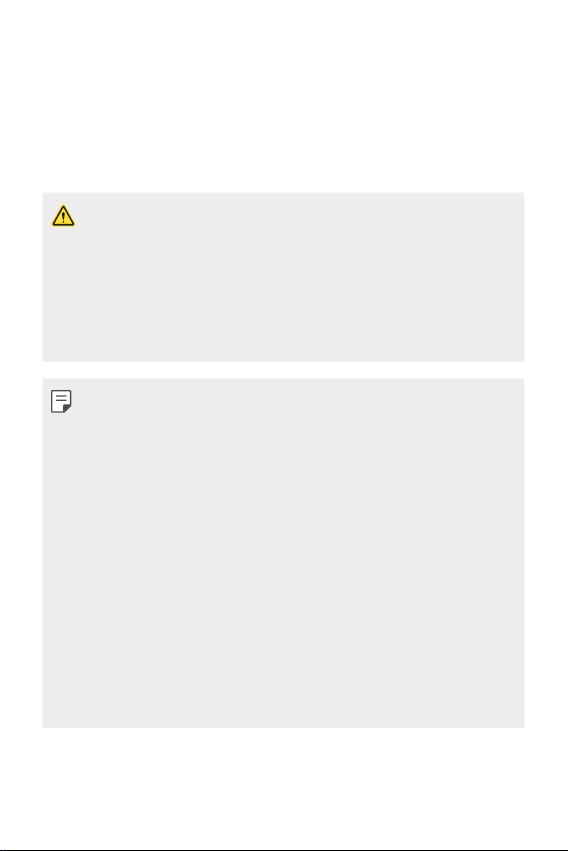
Компоненты телефона и аксессуары
Следующие принадлежности входят в комплект устройства.
• Устройство
• Стереогарнитура
• USB-кабель
• Описанные выше элементы не являются обязательными.
• Комплект поставки устройства и доступные аксессуары могут
варьироваться в зависимости от региона и поставщика услуг.
• Всегда используйте оригинальные аксессуары компании LG Electronics.
Использование аксессуаров других производителей может ухудшить
рабочие характеристики телефона или привести к неисправностям.
Любые проблемы, возникшие в результате использования аксессуаров
других производителей, не покрываются гарантией LG.
• Если какой-либо из этих основных элементов отсутствует, обратитесь к
дилеру, у которого вы приобрели устройство.
• Чтобы приобрести дополнительные основные аксессуары, обратитесь
в центр сервисного обслуживания LG.
• Для покупки дополнительных аксессуаров, не входящих в комплект
поставки, обратитесь к доступным дилерам в центре сервисного
обслуживания LG.
• Некоторые элементы в комплекте могут быть изменены без
предварительного уведомления.
• Внешний вид и характеристики устройства могут быть изменены без
предварительного уведомления.
• Технические характеристики устройства могут изменяться в
зависимости от региона или поставщика услуг.
• Убедитесь, что используете только оригинальные аксессуары,
предоставляемые компанией LG Electronics. Использование сторонних
аксессуаров может привести к повреждению устройства или к
возникновению неисправности.
• Зарядное устройство
• Краткое руководство пользователя
• Ключ для извлечения SIM-карты
Основные функции
27
Page 29
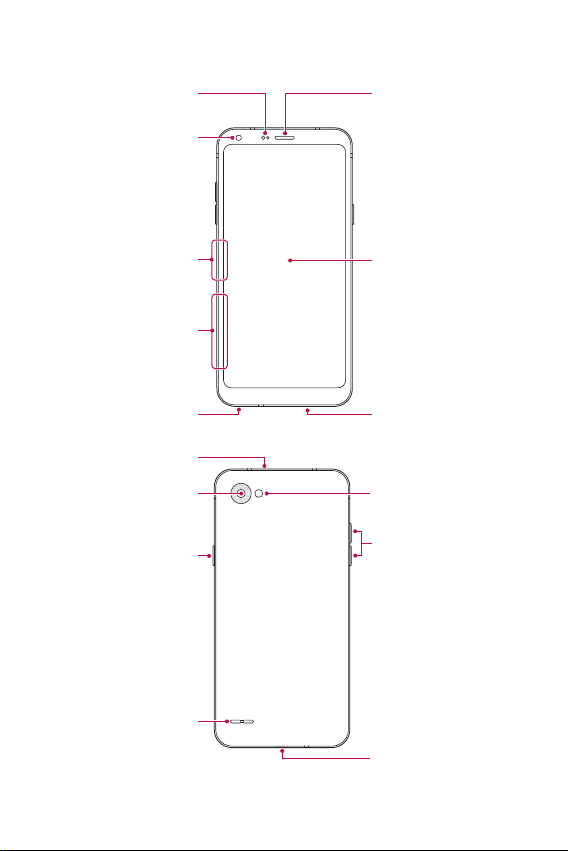
Обзор компонентов
Датчик освещенности и
приближения
Объектив передней
камеры
Динамик
Лоток для SIM-карты
Лоток для SIM-карты/
карты памяти
Гнездо для подключения
стереогарнитуры
Микрофон
Объектив задней камеры
Кнопка питания/
блокировки
Динамик
Основные функции
Сенсорный экран
Микрофон
Вспышка
Кнопки регулировки
громкости (+/–)
Разъем для заряд. устр-ва
и кабеля USB
28
Page 30
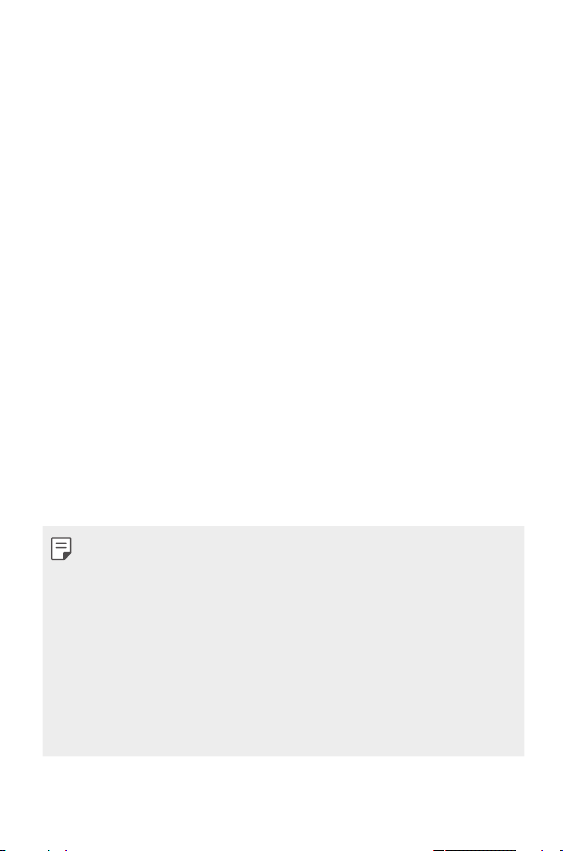
• Датчик освещенности и приближения
- Датчик приближения. Во время звонка датчик приближения выключает
экран и отключает функцию сенсорного ввода, если устройство
находится в непосредственной близости от человеческого тела. Экран и
функция сенсорного ввода включаются, когда устройство отдаляется на
некоторое расстояние.
- Датчик освещенности. Датчик освещенности анализирует
интенсивность окружающего освещения при включенном режиме
автоматического управления яркостью экрана.
• Кнопки регулировки громкости
- Регулировка громкости сигнала вызова, звонков или уведомлений.
- Используя камеру, аккуратно нажмите кнопку регулировки громкости,
чтобы сделать снимок. Для того чтобы сделать серию фотоснимков,
нажмите и удерживайте кнопку громкости.
- Нажмите кнопку уменьшения громкости (-) дважды, чтобы запустить
приложение Камера, когда экран заблокирован или отключен. Нажмите
кнопку увеличения громкости (+) дважды, чтобы запустить приложение
Capture+.
• Кнопка питания/блокировки
- Однократно нажмите кнопку, если вы хотите включить или выключить
экран.
- Нажмите и удерживайте кнопку, чтобы выбрать параметры управления
питанием.
• Данное устройство оснащено несъемным аккумулятором. Не пытайтесь
снять заднюю крышку.
• Доступ к некоторым функциям может быть ограничен (в зависимости от
спецификаций устройств).
• Не ставьте тяжелые предметы на устройство и не садитесь на него.
Невыполнение этого требования может привести к повреждению
сенсорного экрана.
• Защитная пленка для экрана или дополнительные аксессуары могут
мешать работе датчика приближения.
• Если на устройство попала жидкость или оно используется во
влажном месте, сенсорный экран и кнопки могут функционировать
неправильно.
Основные функции
29
Page 31

Включение и выключение питания
Включение питания
Когда телефон выключен, нажмите и удерживайте кнопку питания/
блокировки.
• Когда устройство включается впервые, запускается процедура
начальной установки. В первый раз загрузка телефона может занять
больше времени, чем обычно.
Выключение питания
Нажмите и удерживайте кнопку питания/блокировки, затем выберите
Выключение.
Опции управления питанием
Нажмите и удерживайте кнопку питания/блокировки, затем выберите опцию.
• Выключение: выключение устройства.
• Выключение и перезагрузка: перезапуск устройства.
• Включить режим “В самолете”: блокировка функций связи, включая
выполнение вызовов, отправку сообщений и просмотр веб-страниц. Все другие
функции будут доступны.
Основные функции
30
Page 32

Установка SIM-карты
Вставьте SIM-карту (модуль определения абонента), предоставленную
поставщиком услуг для начала использования устройства.
• Будьте осторожны во время использования ключа для извлечения, так
как он имеет острые края.
Вставьте ключ для извлечения в отверстие лотка карты.
1
Достаньте лоток для карт.
2
Основные функции
31
Page 33

Поместите SIM-карту в лоток для карт позолоченными контактами вниз.
3
Установите основную SIM-карту в лоток 1, а дополнительную
SIM-карту в лоток 2.
Вставьте лоток для карт обратно в гнездо.
4
• Данное устройство поддерживает только карты типа Nano-SIM.
• Для надежной работы рекомендуется использовать устройство с
правильным типом SIM-карты. Всегда используйте заводские SIM-карты,
предоставляемые оператором сотовой связи.
• Если вставить мокрый лоток карты в устройство, оно может быть
повреждено. Всегда следите за тем, чтобы лоток карты был сухим.
Основные функции
32
Page 34

Меры предосторожности при использовании SIM-карты
• Берегите SIM-карту. Компания LG не несет ответственности за ущерб и иные
проблемы, вызванные потерей SIM-карты или ее передачей другим лицам.
• Вынимая или вставляя SIM-карту, необходимо соблюдать осторожность, чтобы
не повредить ее.
Установка карты памяти
Вставьте карту памяти в устройство.
Устройство может поддерживать карты microSD емкостью до 2 ТБ. В
зависимости от производителя и типа карты, некоторые карты памяти могут
быть несовместимы с вашим устройством.
Вставьте ключ для извлечения в отверстие лотка карты.
1
Достаньте лоток для карт.
2
Поместите карту памяти в лоток для карт позолоченными контактами
3
вниз.
Карта памяти
(приобретается
отдельно)
SIM-карта
Вставьте лоток для карт обратно в гнездо.
4
• Устройство может не поддерживать некоторые возможности отдельных
карт памяти. Использование несовместимой карты может привести к
повреждению устройства, самой карты или данных, хранящихся на ней.
Основные функции
33
Page 35

• Карта памяти является дополнительным аксессуаром и приобретается
отдельно.
• При слишком высокой частоте записи и удаления данных срок службы
карты памяти может сократиться.
Извлечение карты памяти
Отключите карту памяти перед извлечением, чтобы защитить данные.
Коснитесь Настройки Общие Хранилище данных .
1
Вставьте ключ для извлечения в отверстие лотка карты.
2
Вытащите лоток для карт и извлеките карту памяти.
3
• Не извлекайте карту памяти в процессе передачи или получения
данных. Это может привести к потере или повреждению данных, а
также к повреждению карты или устройства. Компания LG не несет
ответственности за убытки, возникшие в результате неправильного
использования карт памяти.
Основные функции
34
Page 36

Аккумулятор
Зарядка аккумулятора
Перед использованием устройства полностью зарядите аккумулятор.
Подключите один конец кабеля для зарядки к зарядному устройству, вставьте
другой конец кабеля в разъем для кабеля, затем подключите зарядное
устройство к розетке.
Клемма кабеля
для зарядки
• Не заряжайте устройство, пока оно или кабель для зарядки мокрые
или содержат влагу. Это может привести к пожару, поражению
электрическим током, травме или повреждению устройства.
• Используйте кабель USB, входящий в комплект поставки устройства.
• Убедитесь, что используются одобренные компанией LG зарядное
устройство и зарядный кабель. Зарядка аккумулятора с помощью
зарядного устройства стороннего производителя может привести к
взрыву аккумулятора или к повреждению устройства.
• Использование устройства во время зарядки может привести к
поражению электрическим током. Перед использованием устройства
завершите процесс зарядки.
• Данное устройство оснащено несъемным аккумулятором. Не пытайтесь
снять заднюю крышку.
Основные функции
35
Page 37

• После полной зарядки устройства отключите зарядное устройство от
розетки. Это предотвратит излишнее энергопотребление.
• Еще одним способом зарядки аккумулятора является подключение
устройства к настольному или портативному компьютеру с помощью
USB-кабеля. Это может занять больше времени, чем при подключении
адаптера к настенной розетке.
• Не заряжайте аккумулятор с помощью USB-концентратора, который
не может поддерживать номинальное напряжение. Зарядка может
завершиться с ошибкой или неожиданно остановиться.
Меры предосторожности при использовании устройства
• Убедитесь, что внутренние компоненты устройства не имеют контакта с
металлическими предметами или водой.
• Убедитесь в наличии кабеля USB; не используйте сторонние кабели и зарядные
устройства USB с устройством. Ограниченная гарантия LG не распространяется
на использование аксессуаров сторонних производителей.
• Невыполнение инструкций, изложенных в данном руководстве, а также
использование ненадлежащим образом может привести к повреждению
устройства.
Эффективное использование аккумулятора
Время работы аккумулятора может уменьшиться, если запускать много
приложений и функций, работающих одновременно и непрерывно.
Закрывайте фоновые процессы, чтобы увеличить время работы
аккумулятора.
Чтобы снизить потребление энергии аккумулятора, придерживайтесь
следующих рекомендаций:
• Выключайте функции Bluetooth® и Wi-Fi, когда вы ими не пользуетесь.
• Задайте минимально возможное время отключения экрана.
• Снизьте до минимума яркость экрана.
• Включайте блокировку экрана, когда устройство не используется.
• Проверьте детали об использовании батарейки и закройте все загруженные
приложения, которые расходуют заряд батареи.
Основные функции
36
Page 38

Сенсорный экран
Ознакомьтесь с экранными жестами, с помощью которых можно управлять
устройством.
Касание
Слегка коснитесь экрана кончиком пальца, чтобы выбрать или запустить
приложение или активировать функцию.
Касание и удержание
Коснитесь и удерживайте в течение нескольких секунд для отображения
меню со списком доступных опций.
Основные функции
37
Page 39

Двойное касание
Быстро коснитесь экрана дважды, чтобы увеличить или уменьшить масштаб
веб-страницы или карты.
Перемещение
Коснитесь и удерживайте элемент (например, приложение или виджет),
а затем переместите его в другое место. Этот жест используется для
перемещения элементов.
Основные функции
38
Page 40

Прокрутка
Коснитесь экрана пальцем и сразу же проведите в нужном направлении.
Этот жест используется для просмотра списков, веб-страниц, фотографий,
переключения между экранами и т. д.
Сведение и разведение
Для уменьшения масштаба, например на фотографии или карте, коснитесь
экрана двумя пальцами, а затем сведите их вместе. Для увеличения масштаба
разведите пальцы в стороны.
• Не подвергайте сенсорный экран сильному физическому воздействию.
Это может привести к повреждению сенсорного датчика.
Основные функции
39
Page 41

• В том случае, если устройство используется вблизи магнитных,
металлических или проводящих электрический ток материалов, может
произойти сбой в работе сенсорного экрана.
• Если устройство используется под яркими источниками света, такими
как прямой солнечный свет, то видимость экрана может снизиться
в зависимости от вашего положения. Используйте устройство в
затененном месте или в нормальном освещении, не слишком ярком, но
достаточном для чтения.
• Не нажимайте на экран с чрезмерной силой.
• Слегка касайтесь пальцем нужного элемента.
• Сенсорное управление может не работать должным образом при
касании экрана рукой в перчатке или кончиком ногтя.
• Сенсорное управление может не работать должным образом, если
экран влажный или на него попала жидкость.
• Сенсорный экран может не работать должным образом, если на экран
наклеена защитная пленка или имеются дополнительные аксессуары,
которые были приобретены через Интернет или в обычном магазине.
• Отображение статического изображения в течение длительного
времени может привести к появлению остаточного изображения или
пятен на экране. Отключайте экран, когда вы не используете устройство
в течение длительного времени.
Главный экран
Обзор главного экрана
Главный экран является отправной точкой для доступа к различным
функциям и приложениям на вашем устройстве. Коснитесь
экране, чтобы перейти к главному экрану.
На главном экране можно управлять всеми приложениями и виджетами.
Проведите пальцем по экрану влево или вправо, чтобы просмотреть все
установленные приложения.
на любом
Основные функции
40
Page 42

Элементы главного экрана
Возможен просмотр всех приложений и расстановка виджетов и папок на
главном экране.
Строка состояния
Виджет погоды
Виджет поиска Google
Папка
Значок страницы
Панель быстрого
Сенсорные кнопки
главного экрана
• Внешний вид главного экрана может варьироваться в зависимости от
поставщика услуг или версии программного обеспечения.
• Строка состояния: просмотр значков состояния, времени и уровня заряда
аккумулятора.
• Виджет погоды: просмотр информации о погоде и времени для определенной
области.
• Виджет поиска Google: выполнение поиска Google путем ввода
произнесенных или написанных ключевых слов.
• Папка: создание папок для группировки приложений согласно вашим
предпочтениям.
• Значок страницы: отображение общего количества панелей главного экрана.
Коснитесь значка требуемой страницы, чтобы перейти на выбранную страницу.
Значок, соответствующий текущей странице, выделятся.
доступа
Основные функции
41
Page 43

• Панель быстрого доступа: зафиксируйте основные приложения в нижней
части экрана, чтобы иметь к ним доступ с любой панели главного экрана.
• Сенсорные кнопки главного экрана
- : возврат к предыдущему экрану; закрытие клавиатуры или
всплывающих окон.
-
: коснитесь, чтобы перейти к главному экрану; Коснитесь и
удерживайте, чтобы запустить поиск Google.
-
: коснитесь для просмотра списка недавно запущенных
приложений или запуска приложения из списка. Для удаления всех
недавно использованных приложений, коснитесь УДАЛИТЬ ВСЕ.
Для одновременного использования двух приложений с помощью
многооконного режима, коснитесь и удерживайте значок во время
использования приложения.
-
: Выберите SIM-карту. Коснитесь и удерживайте для настройки
параметров двух SIM-карт.
Изменение сенсорных кнопок главного экрана
Можно изменить расположение сенсорных кнопок главного экрана или
добавить в их область часто используемые функции.
Коснитесь
Комбинация кнопок и выполните настройку параметров.
• Доступны различные функции, включая панель уведомлений и Capture+.
Можно добавить до пяти элементов.
Настройки Дисплей Сенсорные кнопки главного экрана
Основные функции
42
Page 44

Значки состояния
При появлении уведомления о непрочитанном сообщении, событии из
календаря или срабатывании будильника в строке состояния отображается
соответствующий значок. Просмотрев значки уведомлений, отображаемые в
строке состояния, можно узнать об изменениях на вашем устройстве.
Нет сигнала
Данные передаются по сети
Будильник включен
Режим вибрации включен
Функция Bluetooth включена
Установлено подключение к компьютеру через USB-кабель
Уровень заряда аккумулятора
Режим “В самолете” включен
Пропущенные звонки
Установлено подключение Wi-Fi
Режим «без звука»
Геолокация включена
Беспроводная точка доступа включена
Нет SIM-карты
• Некоторые из этих значков могут выглядеть иначе или отсутствовать
в зависимости от состояния устройства. Оценивайте значки с учетом
среды и области, в которой используется устройство, а также с учетом
поставщика услуг.
• Отображаемые значки могут различаться в зависимости от поставщика
услуг или местоположения.
Основные функции
43
Page 45

Панель уведомлений
Чтобы открыть панель уведомлений, потяните строку состояния вниз.
• Чтобы открыть список значков быстрого доступа, потяните панель
уведомлений вниз или коснитесь .
• Для изменения порядка, добавления или удаления значков коснитесь
ИЗМЕНИТЬ.
• Если коснуться значка и удерживать его, откроется окно настройки данной
функции.
ИЗМЕНИТЬ
Основные функции
44
Page 46

Изменение ориентации экрана
Вы можете настроить автоматическое изменение ориентации экрана в
зависимости от физического положения устройства.
На панели уведомлений коснитесь Поворот экрана в списке значков
быстрого доступа
Или коснитесь
экрана.
Настройки Дисплей и активируйте Автоповорот
Редактирование главного экрана
Коснитесь пустого участка главного экрана и удерживайте на нем палец,
затем выберите необходимое действие из списка ниже.
• Чтобы изменить расположение панелей главного экрана, коснитесь и
удерживайте панель, затем перетащите ее в другое место.
• Для добавления виджета на главный экран, коснитесь и удерживайте
свободный участок на главном экране, а затем выберите Виджеты.
• Для изменения темы, коснитесь и удерживайте свободный участок на главном
экране, а затем выберите Тема.
Или коснитесь
применения на устройстве.
Настройки Дисплей Тема, а затем выберите тему для
Основные функции
45
Page 47

• Для выполнения настройки параметров главного экрана, коснитесь и
удерживайте свободный участок на главном экране, а затем выберите
Настройки главного экрана. Для получения дополнительной информации см.
раздел
Настройки главного экрана
• Для просмотра или переустановки удаленных приложений, коснитесь и
удерживайте пустую область на главном экране, а затем выберите Корзина
приложений. Дополнительную информацию см. в разделе
приложений
• Для изменения экрана по умолчанию, коснитесь и удерживайте пустую область
на главном экране, переместите на нужный экран, коснитесь
коснитесь экрана еще раз.
.
.
Корзина
, а затем
Экран по умолчанию
Основные функции
46
Page 48

Просмотр фонового изображения
На главном экране можно оставить только фоновое изображение, скрыв
приложения и виджеты.
Для этого разведите в стороны два пальца на главном экране.
• Для возврата к исходному виду с приложениями и виджетами сведите два
пальца на главном экране или коснитесь .
Перемещение приложений на главном экране
Коснитесь и удерживайте значок приложения на главном экране, затем
переместите его в другое место.
• Чтобы сохранить часто используемые приложения в нижней части главного
экрана, коснитесь и удерживайте значок приложения, а затем переместите его
в область значков быстрого доступа внизу экрана.
• Чтобы удалить значок из области быстрого доступа, переместите его на
главный экран.
Основные функции
47
Page 49

Использование папок на главном экране
Создание папок
Коснитесь и удерживайте значок приложения на главном экране, затем
переместите его на значок другого приложения.
• Будет создана новая папка, в которую будут добавлены перемещенные
приложения.
Редактирование папок
Коснитесь папки на главном экране и выполните одно из следующих
действий:
• Чтобы изменить имя и цвет папки, коснитесь имени папки.
• Для добавления приложения, коснитесь и удерживайте значок приложения а
затем переместите его на папку и отпустите.
• Чтобы удалить приложение из папки, коснитесь и удерживайте значок
приложения и переместите его за пределы папки. Если удаленное приложение
является единственным приложением, находившимся в папке, папка
автоматически удаляется.
• Вы также можете добавить и удалить приложения касанием
в папке.
Настройки главного экрана
Вы можете настраивать параметры главного экрана.
Коснитесь Настройки Дисплей Главный экран.
1
Настройте следующие параметры:
2
• Bыберите вид экрана: выбор режима главного экрана.
• Обои: смена фонового изображения главного экрана.
• Эффекты на экране: выбор эффекта, применяемого при переходе
между панелями главного экрана.
• Форма значков: выберите форму значков, которая вам нравится -
квадратную или с закругленными углами.
• Сортировать приложения по: установка порядка сортировки
приложений на главном экране.
Основные функции
48
Page 50

• Сетка: изменение принципа расположения приложений на главном
экране.
• Скрыть приложения: выберите приложения, которые необходимо
скрыть на главном экране.
• Непрерывная прокрутка: включите для непрерывной прокрутки
главного экрана (прокрутка обратно к первому экрану после
последнего).
• Поиск: открыть поиск, проведя пальцем вниз на главном экране.
Блокировка экрана
Общие сведения о блокировке экрана
Экран устройства выключается и блокируется при нажатии кнопки питания/
блокировки. Блокировка включается автоматически, если устройство не
используется в течение определенного периода времени.
Если блокировка экрана не установлена, то при нажатии кнопки питания/
блокировки сразу же появится главный экран.
Для обеспечения безопасности и предотвращения несанкционированного
доступа к устройству установите блокировку экрана.
• При блокировке экрана отключается сенсорный ввод (за
ненадобностью) и снижается расход заряда аккумулятора. Если
устройство не используется, рекомендуется активировать блокировку
экрана.
Основные функции
49
Page 51

Настройка блокировки экрана
Существует несколько вариантов настройки параметров блокировки экрана.
Коснитесь Настройки Дисплей Экран блокировки Способ
1
блокировки экрана и выберите нужный способ.
Настройте следующие параметры:
2
• Нет: отключение функции блокировки экрана.
• Провести пальцем: проведите пальцем для разблокировки экрана.
• Графический ключ: введите графический ключ для разблокировки
экрана.
• PIN-код: введите цифровой пароль для разблокировки экрана.
• Пароль: введите буквенно-цифровой пароль для разблокировки
экрана.
• Разрешить снимок лица: разблокировка экрана с помощью
распознавания лица пользователя.
• Если вы попытались некорректно разблокировать устройство 5 раз,
экран блокируется на 30 секунд.
Параметры безопасного запуска
При выборе функции Графический ключ, PIN-код или Пароль в качестве
метода блокировки экрана, устройство можно настроить таким образом, что
оно будет заблокировано при включении для защиты данных.
• Пока устройство не будет разблокировано, вы не можете использовать все
функции, кроме случаев экстренного вызова.
• Если вы забыли пароль расшифровки, вы не можете восстановить
зашифрованные данные и личную информацию.
Основные функции
50
Page 52

Параметры блокировки экрана
Вы можете настроить следующие параметры блокировки экрана.
Коснитесь Настройки Дисплей Экран блокировки.
1
Настройте следующие параметры:
2
• Способ блокировки экрана: выберите способ блокировки экрана.
• Снимок лица: разблокировка экрана блокировки с помощью
распознавания лица пользователя. Дополнительные сведения см. в
разделе
Распознавание лиц
• Smart Lock: выбор доверенных элементов. При появлении любого из
них устройство автоматически разблокируется.
• Обои: смена фоновых обоев экрана блокировки.
• Часы: выбор положения часов на заблокированном экране.
• Ярлыки: добавьте значок для быстрого запуска приложения с экрана
блокировки, потянув значок для быстрого запуска приложения на
экране.
• Эффекты на экране: настройте эффекты перехода, которые будут
применяться при разблокировке экрана.
• Контактная информация: отображение контактной информации на
экране блокировки на случай потери телефона.
• Таймер блокировки: установите период времени, по истечении
которого устройство автоматически блокируется.
• Мгновенная блокировка кнопкой питания: мгновенная блокировка
экрана при нажатии кнопки питания/блокировки.
• Доступные настройки могут различаться в зависимости от выбранного
способа блокировки экрана.
.
Основные функции
51
Page 53

Включить экран
Вы можете включить и выключить экран двойным касанием.
• Эта возможность доступна только для главного экрана LG. Она может
работать неправильно, если установлено стороннее средство запуска
или сторонний главный экран.
• Касайтесь экрана кончиками пальцев. Не используйте ногти.
• Чтобы использовать функцию KnockON, убедитесь, что датчик
освещенности и приближения не закрыт пленкой или чем-либо еще.
Включение экрана
Дважды коснитесь середины экрана.
• Касание в верхней или нижней части экрана может уменьшить скорость
распознавания.
Выключение экрана
Дважды коснитесь пустой области на главном экране и экране блокировки.
Или дважды коснитесь строки состояния.
Основные функции
52
Page 54

Шифрование карты памяти
Существует возможность шифрования данных, сохраненных на карте памяти,
для их защиты. Шифрование данных на карте памяти предотвращает доступ к
ним с другого устройства.
Коснитесь Настройки Общие Безопасность Шифрование
1
SD-карты.
Ознакомьтесь с информацией о шифровании карты памяти, затем
2
коснитесь ДАЛЕЕ для продолжения.
Выберите режим шифрования и коснитесь ШИФРОВАНИЕ.
3
• Шифрование новых данных: шифровать только новые данные,
сохраненные на карте памяти.
• Полное шифрование: шифровать все данные, размещенные на карте
памяти.
• Исключить файлы мультимедиа: шифровать все файлы, за
исключением мультимедийных (музыка, фото, видео).
• Чтобы зашифровать карту памяти, необходимо убедиться, что
установлена блокировка экрана с помощью PIN-кода или пароля.
• После запуска шифрования карты памяти некоторые функции будут
недоступны.
• Если во время процедуры шифрования выключить устройство, то
процесс шифрования будет прерван и некоторые данные могут быть
повреждены. Поэтому не забудьте проверить, достаточен ли уровень
заряда батарейки перед началом шифрования.
• Зашифрованные файлы доступны только на устройстве, на котором они
были зашифрованы.
• Зашифрованную карту памяти невозможно использовать на другом
устройстве LG. Чтобы использовать зашифрованную карту памяти на
другом мобильном устройстве, ее необходимо отформатировать.
• Вы можете активировать шифрование карты памяти даже при
отсутствии карты в устройстве. Любая карта памяти, установленная
после включения шифрования, будет автоматически зашифрована.
Основные функции
53
Page 55

Создание снимков экрана
Вы можете делать снимки текущего экрана:
С помощью комбинации кнопок
Одновременно нажмите и удерживайте кнопку питания/блокировки и кнопку
уменьшения громкости (–) не менее двух секунд.
• Снимки экрана сохраняются в папке Screenshots, которая находится в Галерее.
С помощью функции Capture+
Опустите строку состояния на экране, снимок которого необходимо сделать,
и выберите
.
• Когда экран выключен или заблокирован, то получить доступ к функции
Capture+ можно, нажав кнопку увеличения громкости (+) два раза.
Чтобы использовать эту функцию, коснитесь Настройки Общие
и включите функцию Быстрая кнопка.
• Дополнительную информацию см. в разделе
снимках экрана
Написание заметок на
Основные функции
54
Page 56

Ввод текста
Использование смарт-клавиатуры
Для ввода и редактирования текста можно использовать смарт-клавиатуру.
С помощью смарт-клавиатуры вы можете просматривать текст по мере ввода,
не переключаясь между экраном и обычной клавиатурой. Это позволяет
быстро найти и исправить ошибки, возникающие при вводе текста.
Перемещение курсора
С помощью смарт-клавиатуры можно перемещать курсор в нужное
положение. При вводе текста, коснитесь и удерживайте клавишу пробела, а
затем проведите пальцем влево или вправо.
• Эта функция может не поддерживаться для некоторых языков.
Основные функции
55
Page 57

Предлагаемые слова при вводе текста
Смарт-клавиатура автоматически анализирует вводимый вами текст и
предлагает наиболее часто используемые слова. Чем дольше вы используете
устройство, тем более точным становится набор предлагаемых слов.
Начните вводить текст, затем выберите подходящее слово или осторожно
потяните вверх левую или правую часть клавиатуры.
• Выбранное слово вводится автоматически— вам не нужно вводить его по
буквам.
Изменение раскладки клавиатуры QWERTY
Вы можете добавлять, удалять и перемещать клавиши в нижнем ряду
клавиатуры.
Коснитесь Настройки Общие Язык и клавиатура Клавиатура
1
LG
Высота и раскладка клавиатуры Раскладка QWERTY.
Или коснитесь на клавиатуре
клавиатуры
Выберите клавишу в нижнем ряду, затем переместите ее на другое место.
2
Раскладка QWERTY.
и выберите Высота и раскладка
Основные функции
56
Page 58

• Эта возможность доступна только для клавиатур с раскладками
QWERTY, QWERTZ и AZERTY.
• Эта функция может не поддерживаться для некоторых языков.
Настройка высоты клавиатуры
Для максимального комфорта при наборе текста можно настроить высоту
клавиатуры.
Коснитесь Настройки Общие Язык и клавиатура Клавиатура
1
LG
Высота и раскладка клавиатуры Высота клавиатуры.
Или коснитесь на клавиатуре
клавиатуры
Настройте высоту клавиатуры.
2
Высота клавиатуры.
и выберите Высота и раскладка
Переключение клавиатуры в альбомный режим
Вы можете переключить клавиатуру в альбомный режим одним из
следующих способов:
Коснитесь Настройки Общие Язык и клавиатура Клавиатура
1
LG
Высота и раскладка клавиатуры Тип клавиатуры в альбомной
ориентации.
Или коснитесь на клавиатуре
клавиатуры
Выберите режим отображения клавиатуры.
2
Тип клавиатуры в альбомной ориентации.
и выберите Высота и раскладка
Основные функции
57
Page 59

Разделение клавиатуры
В альбомном режиме клавиатуру можно разделить на две части, которые
будут расположены по разные стороны экрана.
Коснитесь
Высота и раскладка клавиатуры
Или коснитесь на клавиатуре
Разделить клавиатуру.
Настройки Общие Язык и клавиатура Клавиатура LG
Разделить клавиатуру.
и выберите Высота и раскладка клавиатуры
• Поверните устройство в альбомный режим, чтобы разделить
клавиатуру с обеих сторон экрана. Сведите или разведите большой и
указательный пальцы на клавиатуре для ее разделения или слияния.
Режим ввода одной рукой
Можно разместить клавиатуру сбоку, чтобы было удобнее пользоваться ей
одной рукой.
Коснитесь Настройки Общие Язык и клавиатура Клавиатура
1
LG
Высота и раскладка клавиатуры Управление одной рукой.
Или коснитесь на клавиатуре
клавиатуры
Коснитесь стрелки рядом с клавиатурой, чтобы переместить ее в нужном
2
направлении.
Управление одной рукой.
и выберите Высота и раскладка
Основные функции
58
Page 60

Голосовой ввод текста
На клавиатуре коснитесь и удерживайте и затем выберите .
• Для максимального улучшения качества распознавания голосовых
команд, говорите ясно.
• Для ввода текста с помощью голоса убедитесь, что ваше устройство
подключено к сети.
• Для выбора языка для распознавания голоса, коснитесь
экране распознавания голоса.
• Эта функция может не поддерживаться или поддерживаемые языки
могут различаться в зависимости от региона обслуживания.
Языки на
Добавление языков клавиатуры
Вы можете сделать дополнительные языки доступными для ввода с
клавиатуры.
Коснитесь Настройки Общие Язык и клавиатура Клавиатура
1
LG
Выбрать языки.
Выберите языки, которые необходимо сделать доступными.
2
Копирование и вставка
Вы можете вырезать или скопировать текст из приложения, а затем вставить
этот текст в то же приложение. Либо можно запускать другие приложения и
вставлять в них текст.
Коснитесь и удерживайте фрагмент текста, который нужно скопировать
1
или вырезать.
Перетащите / для изменения границ фрагмента.
2
Коснитесь ВЫРЕЗ. или КОПИРОВАТЬ.
3
• Вырезанный (или скопированный) текст автоматически добавляется в
буфер обмена.
Коснитесь и удерживайте область ввода текста, затем выберите
4
ВСТАВИТЬ.
• Если отсутствуют вырезанные или скопированные элементы, то пункт
ВСТАВИТЬ не отобразится.
Основные функции
59
Page 61

Буфер обмена
При копировании и вырезании изображение (или текст) автоматически
сохраняется в буфер обмена, после чего его можно вставить в любое место.
На клавиатуре коснитесь и удерживайте и выберите .
1
Или коснитесь и удерживайте область ввода текста, затем выберите
БУФЕР ОБМЕНА.
Выберите и вставьте элемент из буфера обмена.
2
• В буфере обмена может быть сохранено до 20элементов.
• Коснитесь
даже в случае превышения лимита. Можно защитить от удаления
до 10 элементов. Чтобы удалить защищенные элементы, сначала
разблокируйте их.
• Коснитесь
• Буфер обмена может не поддерживаться некоторыми загруженными
приложениями.
, чтобы предотвратить удаление сохраненных элементов
, чтобы удалить элементы, сохраненные в буфере обмена.
Не беспокоить
Чтобы не отвлекаться на уведомления, вы можете ограничить или
приостановить их получение на определенный период времени.
Коснитесь Настройки Звук и уведомления Не беспокоить, а
1
затем коснитесь
Коснитесь Звуки и вибрация и выберите нужный режим.
2
• Только важные: получение звуковых или виброуведомлений от
выбранных приложений. Сигнал будильника все равно будет звучать,
даже если включен режим Только важные.
• Полная тишина: отключение звука и вибрации.
для активации.
Основные функции
60
Page 62

03
Полезные
приложения
Page 63

Установка и удаление приложений
Установка приложений
Доступ к магазину приложений для поиска и загрузки приложений.
• Вы можете использовать SmartWorld, Play Маркет, а также магазин приложений,
предоставленный оператором связи.
• В некоторых магазинах приложений может потребоваться создать
учетную запись для входа на сайт.
• За пользование некоторыми приложениями может взиматься плата.
• В зависимости от тарифного плана с вас может взиматься
дополнительная плата за мобильную передачу данных.
• SmartWorld может не поддерживаться в зависимости от региона или
поставщика услуг.
Удаление приложений
Удаляйте с телефона приложения, которые вам больше не нужны.
Удаление с помощью касания и удержания
На главном экране коснитесь и удерживайте значок удаляемого приложения,
а затем переместите его в область Удал. в верхней части экрана.
Коснитесь и удерживайте приложение и отпустите его, а затем коснитесь
для удаления.
• Если приложения были удалены в течение последних 24 часов, их можно
восстановить. Дополнительную информацию см. в разделе
приложений
.
Удаление с помощью меню настроек
Коснитесь Настройки Общие Приложения, выберите приложение,
затем коснитесь Удалить.
Корзина
Удаление приложений из магазина приложений
Чтобы удалить приложение, перейдите в магазин приложений, из которого
вы загрузили его, и удалите приложение.
• Некоторые приложения не могут быть удалены пользователем.
Полезные приложения
62
Page 64

Корзина приложений
Вы можете просматривать ранее удаленные приложения на главном экране.
Кроме того, можно переустановить приложения в течение 24 часов после их
удаления.
Коснитесь Управление Корзина приложений.
1
Или коснитесь и удерживайте пустую область на главном экране, а затем
выберите Корзина приложений.
Активируйте нужную функцию:
2
• Восстановление: переустановка выбранного приложения.
•
: окончательное удаление ранее установленных приложений с
устройства.
• Ранее установленные приложения окончательно удаляются с
устройства автоматически по истечении 24 часов с момента удаления.
Если вы хотите переустановить удаленные ранее приложения, то их
необходимо снова загрузить из магазина приложений.
• Эта функция активируется только на главном экране по умолчанию.
При удалении приложений с использованием экрана EasyHome
или другой оболочки они немедленно и окончательно удаляются с
устройства.
Телефон
Выполнение вызова
Вы можете выполнить вызов одним из доступных способов: ввести номер
телефона вручную и позвонить абоненту из списка контактов или из списка
последних вызовов.
Полезные приложения
63
Page 65

Выполнение вызова с клавиатуры
Коснитесь Набор номера.
1
Вы можете выполнить вызов одним из следующих способов:
2
• Введите номер телефона и коснитесь
• Коснитесь и удерживайте кнопку быстрого набора.
• Найдите нужный контакт в списке контактов, введя первые буквы его
имени, затем коснитесь
• Чтобы добавить знак «+» при вводе международного номера, коснитесь
и удерживайте цифру 0.
• Сведения о добавлении телефонных номеров в список быстрого
набора см. в разделе
.
Добавление контактов
.
.
Вызов абонента из списка контактов
Коснитесь Контакты.
1
Выберите имя контакта из списка и коснитесь .
2
Ответ на вызов
Чтобы ответить на входящий вызов, переместите на экране входящего
вызова.
• Подключив стереогарнитуру, можно выполнять вызовы с помощью кнопки
начала/завершения вызова на гарнитуре.
• Для завершения разговора при помощи кнопки питания/блокировки
коснитесь
завершение вызовов, затем выберите параметр Завершать вызовы нажатием
кнопки питания.
Настройки Сети Настройки вызовов Общие Прием и
Отклонение вызова
Чтобы отклонить входящий вызов, переместите по экрану входящего
вызова.
• Чтобы отправить сообщение об отклонении вызова, переместите опцию
сообщения по экрану.
Полезные приложения
64
Page 66

• Чтобы создать или изменить сообщение об отклонении вызова, коснитесь
Настройки Сети Настройки вызовов Общие Блокировка и отклонение
вызовов с отправкой сообщения Отклонить и отправить сообщение.
• При входящем вызове нажмите кнопку увеличения громкости (+), уменьшения
громкости (–) или кнопку питания/блокировки для отключения звука мелодии
или вибрации, либо для удержания вызова.
Проверка входящего вызова во время
использования приложения
Если во время использования приложения поступает входящий звонок,
в верхней части экрана отображается всплывающее уведомление. Вы
можете принять звонок, отклонить его или отправить сообщение на экране
всплывающего уведомления.
• Коснитесь Настройки Сети Настройки вызовов Общие
Дополнительно, а затем коснитесь Всплывающее уведомл. о
входящем вызове для деактивации.
Полезные приложения
65
Page 67

Просмотр пропущенных вызовов
Если у вас есть пропущенный вызов, в строке состояния в верхней части
экрана отображается значок
Для просмотра информации о пропущенном вызове потяните строку
состояния вниз. Или коснитесь
.
Вызовы.
Функции, доступные во время разговора
Во время разговора можно использовать различные функции с помощью
кнопок на экране.
• Запись: запись вызова.
• Завершить: завершение вызова.
• Набор: открытие или закрытие панели набора номера.
• Динамик: включение громкой связи.
• Без звука: отключение звука, чтобы собеседник вас не слышал.
• Bluetooth: перевод вызова на устройство Bluetooth, которое сопряжено и
подключено.
•
: Доступ к дополнительным параметрам вызова.
• Доступные настройки могут различаться в зависимости от региона или
поставщика услуг.
Выполнение трехстороннего вызова
Во время разговора вы можете позвонить еще одному абоненту.
Во время разговора коснитесь Добавить вызов.
1
Введите номер телефона и коснитесь .
2
• На экране одновременно будут отображаться оба вызова, при этом
первый вызов будет поставлен на удержание.
Чтобы начать сеанс конференц-связи, коснитесь Объединить.
3
• За каждый совершенный вызов может взиматься плата. Для получения
дополнительной информации обратитесь к оператору связи.
Полезные приложения
66
Page 68

Просмотр журнала вызовов
Чтобы просмотреть журнал вызовов, коснитесь Вызовы. В журнале
доступны следующие функции:
• Для просмотра подробной информации о вызовах выберите запись о вызове.
Чтобы позвонить выбранному контакту, коснитесь .
• Чтобы удалить предыдущие вызовы, коснитесь
• Длительность вызова, которая отображается на экране вызова, может
не совпадать с длительностью, по которой оператор тарифицирует
этот вызов. Для получения дополнительной информации обратитесь к
оператору связи.
Удалить.
Настройка параметров вызова
Можно настроить различные параметры вызовов.
Коснитесь Набор номера или Вызовы.
1
Коснитесь Настройки вызовов и настройте нужные параметры.
2
SMS/MMS
Отправка сообщений
С помощью приложения обмена сообщениями вы можете создавать и
отправлять сообщения вашим контактам.
• При отправке сообщения за границей с вас может взиматься
дополнительная плата. Для получения дополнительной информации
обратитесь к оператору связи.
Коснитесь .
1
Коснитесь .
2
Укажите получателя и создайте сообщение.
3
• Чтобы добавить в сообщение файлы, коснитесь
• Чтобы открыть меню дополнительных параметров, коснитесь
Коснитесь Отпр., чтобы отправить сообщение.
4
Полезные приложения
.
.
67
Page 69

Просмотр сообщения
Вы можете просматривать историю обмена сообщениями, сгруппированную
по пользователям.
Коснитесь .
1
Выберите контакт в списке сообщений.
2
Настройка параметров обмена сообщениями
Вы можете настроить параметры обмена сообщениями по своему
усмотрению.
Коснитесь .
1
Коснитесь Настройки в списке сообщений.
2
Камера
Включение камеры
Вы можете делать снимки или записывать видео, чтобы запечатлеть все
памятные моменты.
Коснитесь
.
• Перед началом фотосъемки или видеозаписи протрите объектив
камеры мягкой тканью.
• Будьте осторожны, чтобы не испачкать объектив камеры пальцами или
другими посторонними веществами.
• Если уровень заряда аккумулятора ниже 5%, зарядите его перед
использованием камеры.
• Некоторые рисунки в данном руководстве пользователя могут не
совпадать с видом устройства.
• Просматривать и редактировать фотографии и видео можно с
помощью приложения Галерея. Дополнительные сведения см. в
разделе
Обзор галереи изображений
.
Полезные приложения
68
Page 70

Изменение режима камеры
Вы можете выбрать режим камеры, который соответствует вашей
окружающей обстановке, чтобы упростить фотографирование или
видеосъемку.
На экране камеры коснитесь режима БАЗОВЫЙ и выберите нужный режим.
БАЗОВЫЙ режим
Режим КВАДРАТ
БАЗОВЫЙ режим
Вы можете снимать фотографии и записывать видеоролики, используя
различные режимы и параметры камеры.
Запустите приложение камеры, затем коснитесь БАЗОВЫЙ ( ).
1
Чтобы сделать снимок, коснитесь . Чтобы записать видео, коснитесь
2
значка
выключение вспышки.
Переключение между
передней и задней
Применение эффекта
пленочного фильтра.
Выбор режима камеры.
Изменение опций
.
Включение или
камерами
камеры.
Запуск приложения
«Галерея»
Запись
видеороликов
Фотосъемка
Возврат к
предыдущему
экрану
Полезные приложения
69
Page 71

Фотосъемка
Выберите режим камеры и коснитесь объекта для фокусировки камеры.
1
Коснитесь , чтобы сделать снимок.
2
• Вы также можете нажать кнопку уменьшения громкости (–) или
увеличения громкости (+) для фотосъемки.
• Когда экран выключен или заблокирован, включите камеру, дважды
нажав кнопку уменьшения громкости (–). Коснитесь Настройки
Общие Быстрая кнопка.
Запись видеоролика
Выберите режим съемки и коснитесь объекта для фокусировки камеры.
1
Коснитесь .
2
• Чтобы сделать снимок во время записи видео, коснитесь
• Чтобы сделать паузу во время записи видео, коснитесь
продолжить запись, коснитесь
Коснитесь , чтобы завершить запись видео.
3
.
.
. Чтобы
Настройка параметров камеры
Вы можете настроить различные параметры камеры по своему усмотрению.
Коснитесь
на экране.
• Доступные параметры могут отличаться в зависимости от выбранной
камеры (передней или задней), а также от выбранного режима камеры.
Размер фото
Разрешение видео
HDR
Полезные приложения
Выбор значений для формата и размера изображения
для фотосъемки.
Выбор значений для разрешения и размера для
видеозаписи.
Получайте яркие фотографии и компенсируйте
различными эффектами недостатки снимков,
сделанных против света. Эти функции обеспечиваются
технологией расширенного динамического диапазона
(HDR) изображений, которой оснащена камера.
70
Page 72

Таймер
Опция Cheese
shutter
Стабильная съемка
Геометки
Сетка
Хранилище данных
Простой вид Скрыть все меню на экране камеры.
Справка Предоставление справки для каждого меню камеры.
Установите таймер автоматической съемки после
определенного промежутка времени.
Съемка фотографий с помощью голосовых команд.
Минимизация размытости изображения во время
записи видео.
Сохранение изображения с данными о
местоположении GPS.
Отображение направляющей сетки позволяет
делать фотографии или записывать видео с учетом
горизонтальных и вертикальных опорных линий.
Выберите, хотите ли вы сохранить фотографии и видео
во Внутренней памяти или на Карте SD.
(Доступно при вставленной карте памяти.)
Дополнительные параметры на фронтальной камере
Настройка параметров снимка автопортрета.
• Съемка по жесту: съемка с помощью функции Съемка
Съемка селфи
Просмотр с
помощью жеста
Сохранить как
перевернутое
по жесту.
• Автосъемка: автоматическое создание снимка при
распознании лица.
Выберите, нужно ли использовать просмотр с
помощью жеста для просмотра отснятой фотографии
сразу после съемки.
Сохранение в качестве перевернутых изображений
после съемки автопортрета.
• При использовании фронтальной камеры можно настроить параметры
фильтра и оттенка кожи.
Полезные приложения
71
Page 73

Различные режимы камеры
Панорама
Вы можете сделать панорамную фотографию, перемещая камеру в одном
направлении. Несколько последовательных снимков, сделанных в ходе
перемещения, будут объединены в панораму.
В БАЗОВОМ режиме съемки коснитесь РЕЖИМ
1
Коснитесь и медленно ведите камеру в одном направлении.
2
• Перемещайте устройство в направлении, указанном стрелкой.
Коснитесь , чтобы остановить съемку панорамы.
3
Съемка еды
При съемке фотографий можно использовать ползунок в правой части экрана.
В БАЗОВОМ режиме съемки коснитесь РЕЖИМ .
1
Чтобы сделать снимок, коснитесь .
2
• Перетащите цветовой ползунок на экране, чтобы отрегулировать
баланс белого и выбрать лучший цвет.
• Если ползунок не виден, коснитесь
для регулировки баланса белого.
.
Полезные приложения
72
Page 74

Режим КВАДРАТ
Вы можете скомпоновать несколько фотографий или видео в одном кадре с
помощью передней и задней камер. Вы можете выбрать макет расположения
фотографий и видео.
Запустите приложение камеры, затем коснитесь БАЗОВЫЙ ( )
1
КВАДРАТ (
Коснитесь РЕЖИМ и выберите нужный режим камеры.
2
Чтобы сделать снимок, коснитесь . Чтобы записать видео, коснитесь
3
значка
Настройка параметров камеры
Вы можете настроить различные параметры камеры по своему усмотрению.
Коснитесь
• Доступные параметры могут отличаться в зависимости от выбранной
).
.
на экране.
камеры (передней или задней), а также от выбранного режима камеры.
Размер фото
Разрешение видео
HDR
Таймер
Опция Cheese
shutter
Стабильная съемка
Полезные приложения
Выбор значений для формата и размера изображения
для фотосъемки.
Выбор значений для разрешения и размера для
видеозаписи.
Получайте яркие фотографии и компенсируйте
различными эффектами недостатки снимков,
сделанных против света. Эти функции обеспечиваются
технологией расширенного динамического диапазона
(HDR) изображений, которой оснащена камера.
Установите таймер автоматической съемки после
определенного промежутка времени.
Съемка фотографий с помощью голосовых команд.
Минимизация размытости изображения во время
записи видео.
73
Page 75

Геометки
Сетка
Хранилище данных
Справка Предоставление справки для каждого меню камеры.
Сохранение изображения с данными о
местоположении GPS.
Отображение направляющей сетки позволяет
делать фотографии или записывать видео с учетом
горизонтальных и вертикальных опорных линий.
Выберите, хотите ли вы сохранить фотографии и видео
во Внутренней памяти или на Карте SD.
(Доступно при вставленной карте памяти.)
Дополнительные параметры на передней камере
Настройка параметров снимка автопортрета.
• Съемка по жесту: съемка с помощью функции Съемка
Съемка селфи
Сохранить как
перевернутое
• При использовании фронтальной камеры можно настроить параметры
фильтра и оттенка кожи.
по жесту.
• Автосъемка: автоматическое создание снимка при
распознании лица.
Сохранение в качестве перевернутых изображений
после съемки автопортрета.
Полезные приложения
74
Page 76

Другие полезные функции в приложении камеры
Серийная съемка
Создание непрерывной последовательности кадров, которые объединяются
в движущуюся картинку.
В БАЗОВОМ режиме съемки коснитесь и удерживайте значок
• Пока вы удерживаете значок , происходит непрерывная съемка с высокой
скоростью.
• Можно сделать серию до 30 последовательных фотографий.
Простой вид
В БАЗОВОМ режиме съемки коснитесь Простой вид, чтобы скрыть меню
на экране камеры. Коснитесь
для их отображения.
AE/AF lock
Позволяет зафиксировать текущий уровень экспозиции и положение фокуса
путем касания и удерживания экрана в БАЗОВОМ режиме. Для отключения
функции, коснитесь свободного участка на экране.
.
Полезные приложения
75
Page 77

Переключение между камерами
Вы можете переключаться между передней и задней камерами в зависимости
от окружающей обстановки.
На экране камеры, коснитесь
направлении для переключения между передней и задней камерами.
• Используйте фронтальную камеру для создания селфи. Для получения
дополнительной информации смотрите раздел
или проведите пальцем по экрану в любом
Съемка селфи
.
Переключение между стандартной и
широкоугольной камерой
Переключайтесь между стандартным и широкоугольным режимами
фронтальной камеры для фото- и видеосъемки в соответствии с
собственными предпочтениями.
• Коснитесь / для переключения между стандартной и широкоугольной
камерой.
Полезные приложения
76
Page 78

Увеличение или уменьшение масштаба
Вы можете использовать функцию увеличения или уменьшения масштаба
изображения экрана камеры во время фотосъемки или записи видео.
• На экране камеры сведите или разведите два пальца, чтобы увеличить или
уменьшить масштаб, а затем используйте отображаемый ползунок +/-.
• Функция масштабирования недоступна для передней камеры в режиме
автопортрета.
Съемка селфи
Вы можете использовать фронтальную камеру, чтобы увидеть на экране свое
лицо и сделать селфи.
Съемка по жесту
Вы можете делать селфи с помощью жестов.
Поднесите раскрытую ладонь к фронтальной камере, а затем сожмите ее в
кулак.
Вы также можете сжать кулак, а затем открыть его в сторону передней
камеры.
• Через три секунды будет сделан снимок.
Полезные приложения
77
Page 79

• Чтобы использовать данную функцию, переключитесь в режим
передней камеры, затем коснитесь Съемка селфи Съемка по
жесту.
• Убедитесь, что ладонь и кулак находятся в зоне видимости камеры,
чтобы их можно было распознать.
• Данная функция может быть недоступна во время использования
некоторых функций камеры.
Серийная съемка
Можно создать непрерывную серию селфи.
Используя фронтальную камеру, поднесите раскрытую ладонь к камере, а
затем быстро дважды сожмите ее в кулак.
• Будут сделаны четыре фотографии с интервалом около двух секунд после
трехсекундной задержки таймера.
• Коснитесь Съемка селфи Съемка по жесту для использования
данной функции.
Полезные приложения
78
Page 80

Автосъемка
Вы можете использовать функцию распознавания лиц для упрощения съемки
селфи. Вы можете настроить автоматическую съемку при распознании лица
фронтальной камерой устройства.
• Направляющая рамка белого цвета появляется, когда передняя камера
определяет ваше лицо. Как только объект внутри направляющей рамки
прекращает движение, цвет направляющей рамки становится синим и камера
делает снимок.
• Коснитесь Съемка селфи Автосъемка для того, чтобы включить
функцию автосъемки.
Полезные приложения
79
Page 81

Просмотр с помощью жеста
После съемки селфи передней камерой, вы можете сразу просмотреть фото,
поднеся экран телефона к лицу.
• Коснитесь Просмотр с помощью жеста для того, чтобы включить
функцию просмотра с помощью жеста.
• При съемке каждого кадра отображается только одно изображение.
• Если повернуть устройство во время предварительного просмотра,
экран переключится в режим камеры.
Сохранить как перевернутое
Перед съемкой фото с передней камеры, коснитесь Сохранить как
перевернутое. Изображение переворачивается по горизонтали.
• Во время использования передней камеры, вы можете изменить способ
съемки автопортрета в параметрах камеры. Дополнительные сведения
см. в разделе
Настройка параметров камеры
.
Полезные приложения
80
Page 82

Галерея
Обзор галереи изображений
Вы можете просматривать фотографии и видеоролики, сохраненные на
телефоне, и управлять ими.
Коснитесь .
1
• В папке отобразятся сохраненные фотографии и видеоролики.
Коснитесь папки и выберите файл.
2
• Просматривайте выбранный файл в полноэкранном режиме.
• При просмотре фото, проведите пальцем влево или вправо для
просмотра предыдущей или следующей фотографии.
• При просмотре видео, проведите пальцем влево или вправо для
перемотки видеоролика назад или вперед.
• В зависимости от установленного программного обеспечения
некоторые форматы файлов могут не поддерживаться.
• Некоторые файлы могут не открываться из-за неправильной
кодировки.
• Открытие файлов, которые превышают предельно допустимый размер,
может привести к ошибке.
Просмотр фотографий
Добавление/
удаление из
избранного.
Возврат к предыдущему
экрану
Включение камеры
Доступ к
дополнительным
параметрам.
Создание записей на
фотоснимках.
Просмотр связанного
содержимого.
Редактирование
изображений
Полезные приложения
Возврат к
предыдущему
экрану
Удаление
изображений
Обмен
изображениями
81
Page 83

• Для отображения элементов меню, аккуратно коснитесь экрана. Для
того, чтобы скрыть элементы меню, повторно коснитесь экрана.
Плавающая кнопка
Для быстрого перехода к главному экрану во время просмотра галереи в
альбомной ориентации, коснитесь и удерживайте
вверх к
, а затем отпустите.
• Вы можете менять расположение плавающей кнопки, перемещая ее в
горизонтальном направлении вдоль нижней части экрана.
, переместите палец
Создание записей на фотоснимках
При просмотре снимка коснитесь .
1
Создайте запись на фотоснимке и коснитесь СОХРАНИТЬ.
2
• Некоторые фотографии могут не поддерживать функцию фотозаметки.
Полезные приложения
82
Page 84

Связанное содержимое
Вы можете редактировать и настраивать связанное содержимое в Галерее.
При просмотре предварительного снимка коснитесь .
1
При появлении значка, связанного с датой фотосъемки, коснитесь экрана.
2
• Вы можете просматривать фотографии, связанные с датой по выбору.
• Связанное содержимое может относиться к не более четырем
комбинациям "Истории, Дата, Место, Режим камеры".
• Коснитесь , чтобы сохранить связанное содержимое в качестве
видео.
• Коснитесь
для доступа к дополнительным опциям.
Редактирование фотографий
При просмотре снимка коснитесь .
1
Используйте разнообразные эффекты и инструменты для редактирования
2
фотографий.
Коснитесь СОХРАНИТЬ, чтобы сохранить изменения.
3
• Изменения будут перезаписаны в исходный файл.
• Чтобы сохранить отредактированную фотографию как отдельный файл,
коснитесь
Полезные приложения
Сохранить копию.
83
Page 85

Воспроизведение видеороликов
Редактирование
видео.
Добавление/удаление
из избранного.
Выбор соотношения
сторон экрана.
Регулировка уровня
громкости.
Быстрая перемотка
видео назад.
• Для регулировки громкости звука проведите пальцем по правой
стороне экрана видео вверх или вниз.
• Для регулировки яркости экрана потяните левую сторону экрана вверх
или вниз.
Доступ к
дополнительным
параметрам.
Блокировка или
разблокировка
экрана.
Быстрая перемотка
видео вперед.
Пауза или
воспроизведение
видео.
Редактирование видеороликов
При просмотре видео коснитесь значка .
1
Используйте разнообразные эффекты и инструменты для редактирования
2
видеороликов.
Автоматически создать
15-, 30- или 60-секундный
Регулировка
разрешения.
Возврат
изменения.
Коснитесь СОХРАНИТЬ, чтобы сохранить изменения.
3
Полезные приложения
видеоролик.
Создание фильма с
помощью различных
эффектов.
Запуск видеоредактора
KineMaster.
Выбрать отрезок для
изменения скорости его
воспроизведения.
Изменить
продолжительность
видеоролика.
84
Page 86

Создание файла GIF
Вы можете легко создать файл GIF, используя отснятое видео.
Остановившись на нужной точке во время просмотра видео, коснитесь
1
Создать файл GIF.
Выберите длину файла GIF, который вы хотите создать.
2
• Файл GIF генерируется в течение выбранного времени, начиная с
текущего момента.
• Для видео с продолжительностью менее 5 секунд, изображения GIF
автоматически генерируются в течение оставшегося времени.
• Функция создания файла GIF предусмотрена для творческой
активности пользователя. В случае ущемления чужих авторских
прав или нарушения законов о клевете посредством использования
функции создания файла GIF, вы можете понести гражданскую и
уголовную ответственность. Ни в коем случае не дублируйте и не
передавайте работы третьих лиц без разрешения. Компания LG
Electronics не несет ответственности за действия пользователя.
Связанные файлы
Вы можете связать файлы с фотографиями и видеозаписями, созданными в
одно и то же время или в одном и том же месте.
Выберите сохраненные фотографии и видеозаписи и коснитесь .
1
Выберите нужную папку, а затем коснитесь , чтобы создать видео.
2
Удаление файлов
Вы можете удалить файлы одним из следующих способов:
• Коснитесь и удерживайте файл в списке, а затем коснитесь Удалить.
• Коснитесь
• Удаленные файлы автоматически перемещаются в Корзину и могут быть
восстановлены в Галерее в течение 7 дней.
• В Галерее, коснитесь
файлы. В таком случае файлы не подлежат восстановлению.
в списке файлов и удалите необходимые файлы.
Корзина. Коснитесь , чтобы полностью удалить
Полезные приложения
85
Page 87

Предоставление общего доступа к файлам
Вы можете предоставить общий доступ к файлам одним из следующих
способов:
• При просмотре фотографий коснитесь , чтобы предоставить к файлу общий
доступ удобным для вас способом.
• При просмотре видеороликов коснитесь
к файлу общий доступ удобным для вас способом.
• Коснитесь
общий доступ удобным для вас способом.
в списке файлов, чтобы выбрать файлы и предоставить к ним
Поделиться, чтобы предоставить
Контакты
Обзор контактов
Вы можете сохранять контакты и управлять ими.
Коснитесь
Добавление контактов
Добавление нового контакта
На экране списка контактов коснитесь .
1
Введите данные контакта и коснитесь СОХРАНИТЬ.
2
Импорт контактов
Вы можете перенести свои контакты с другого носителя информации.
На экране списка контактов коснитесь Управление контактами
1
Импорт.
Выберите место исходного размещения и место назначения для контакта,
2
который вы хотите импортировать, и коснитесь OK.
Выберите контакты и коснитесь ИМПОРТ.
3
Важное Контакты.
Полезные приложения
86
Page 88

Добавление контактов в список быстрого набора
На экране списка контактов коснитесь Быстрый набор.
1
Коснитесь Добавить контакт в меню номера быстрого набора.
2
Выберите контакт.
3
Поиск контактов
Вы можете искать контакты одним из следующих способов:
• На экране списка контактов введите имя контакта в поле поиска.
• Проведите пальцем по списку контактов вверх или вниз.
• Коснитесь начальной буквы имени контакта в указателе на экране списка
контактов.
Список контактов
Изменение контактов
На экране списка контактов выберите контакт.
1
На экране данных контакта коснитесь и измените сведения.
2
Коснитесь СОХРАНИТЬ, чтобы сохранить изменения.
3
Удаление контактов
Вы можете удалить контакты одним из следующих способов:
• На экране списка контактов, коснитесь и удерживайте контакт, который
необходимо удалить, а затем коснитесь Удалить контакт.
• Коснитесь
Добавление контакта в избранные
Вы можете добавить контакты, которые часто используете, в категорию
«Избранные».
На экране списка контактов выберите контакт.
1
На экране данных контакта коснитесь .
2
Удалить на экране списка контактов.
Полезные приложения
87
Page 89

Создание группы
На экране списка контактов коснитесь Группы Новая группа.
1
Введите название новой группы.
2
Коснитесь Добавить участников, выберите контакты и коснитесь
3
ДОБАВИТЬ.
Коснитесь СОХРАНИТЬ, чтобы сохранить новую группу.
4
QuickMemo+
Общая информация о виджете QuickMemo+
Вы можете создавать нестандартные заметки, используя широкий набор
возможностей блокнота, включая функции управления изображениями
и создания снимков экрана, которые не поддерживаются обычными
приложениями этого типа.
Создание заметки
Коснитесь QuickMemo+.
1
Коснитесь , чтобы создать заметку.
2
•
: сохранение заметки.
: отмена последнего действия.
•
: повтор последнего отмененного действия.
•
: ввод заметки с помощью клавиатуры.
•
: написание заметки от руки.
•
: стирание заметки, написанной от руки.
•
: увеличение или уменьшение масштаба, поворот или стирание
•
части рукописной заметки.
•
: доступ к дополнительным параметрам.
Коснитесь , чтобы сохранить заметку.
3
Полезные приложения
88
Page 90

Написание заметок на фотографиях
Коснитесь QuickMemo+.
1
Коснитесь , чтобы сделать снимок, затем коснитесь OK.
2
• Снимок автоматически вставляется в блокнот.
Напишите текст заметки на снимке, коснувшись или .
3
• Запись заметок вручную на фотографии.
• Ввод текста под фотографией.
Коснитесь , чтобы сохранить заметку.
4
Написание заметок на снимках экрана
На экране, снимок которого вы хотите сделать, опустите строку состояния,
1
а затем коснитесь
• Снимок экрана отобразится в блокноте как фоновый рисунок. В
верхней части экрана отобразятся средства создания заметок.
Сделайте заметки по желанию.
2
• Запись заметок вручную на фотографии.
Коснитесь и сохраните заметку в нужную папку.
3
• Сохраненные заметки можно просматривать с помощью приложения
QuickMemo+ или Галерея.
• Чтобы все заметки сохранялись в одном и том же месте, выберите
параметр Использовать по умолчанию для этого действия. и
выберите нужное приложение.
.
Управление папками
Заметки можно группировать по типам.
Коснитесь QuickMemo+.
1
В верхней части экрана коснитесь и выберите пункт меню.
2
• Все заметки: просмотр всех заметок, сохраненных в папке
QuickMemo+.
• Мои заметки: просмотр заметок, созданных с помощью QuickMemo+.
• Capture+: просмотр заметок, созданных с помощью Capture+.
Полезные приложения
89
Page 91

• Фотозаметки: просмотр заметок, созданных с помощью .
• Корзина: просмотр удаленных заметок.
• Новая категория: добавление категории.
: упорядочивание, добавление и удаление категорий. Чтобы
•
изменить имя категории, коснитесь его.
• При запуске QuickMemo+ в первый раз некоторые папки не
отображаются. Неактивные папки активируются и отображаются, когда
они содержат хотя бы одну заметку.
Часы
Будильник
Вы можете установить будильник на определенное время.
Коснитесь Важное Часы Будильник.
1
Коснитесь , чтобы добавить новый будильник.
2
Установите параметры будильника и коснитесь СОХРАНИТЬ.
3
• Параметры ранее установленного будильника можно изменить.
• Чтобы удалить будильник, коснитесь
коснитесь и удерживайте будильник.
Мировое время
Вы можете узнать текущее время в разных городах мира.
Коснитесь Важное Часы Мировое время.
1
Коснитесь и добавьте город.
2
в верхней части экрана. Или
Полезные приложения
90
Page 92

Таймер
Вы можете установить таймер на определенный промежуток времени.
Коснитесь Важное Часы Таймер.
1
Задайте время и коснитесь Начало.
2
• Чтобы приостановить таймер, коснитесь Пауза. Чтобы возобновить
работу таймера, коснитесь Возобновить.
• Чтобы сбросить настройки таймера, коснитесь
Чтобы отключить сигнал таймера, коснитесь Стоп.
3
.
Секундомер
С помощью секундомера можно фиксировать время, прошедшее с момента
его запуска.
Коснитесь Важное Часы Секундомер.
1
Коснитесь Начало, чтобы запустить секундомер.
2
• Чтобы записать полученный результат, коснитесь Круг.
Коснитесь Пауза, чтобы приостановить секундомер.
3
• Чтобы возобновить работу секундомера, коснитесь Возобновить.
• Для очистки всех записей и повторного запуска секундомера коснитесь
Сброс.
Полезные приложения
91
Page 93

Календарь
Обзор календаря
С помощью календаря вы можете управлять событиями и задачами.
Добавление события
Коснитесь Важное Календарь.
1
Выберите дату и коснитесь .
2
Введите данные события и коснитесь СОХРАНИТЬ.
3
• При касании даты с запланированными событиями в календаре
появляется всплывающее окно со списком событий. Чтобы
просмотреть подробную информацию о событии, коснитесь его
названия во всплывающем окне.
Синхронизация событий
Коснитесь Календари для синхронизации и выберите календарь для
синхронизации.
• При сохранении мероприятий из устройства в учетной записи Google
они также автоматически синхронизируются с календарем Google.
Затем можно синхронизировать другие устройства с календарем
Google, чтобы загрузить на эти устройства те же мероприятия, что и на
вашем устройстве, и управлять событиями на этих устройствах.
Задачи
Вы можете вносить задачи в телефон, чтобы управлять своим расписанием.
Коснитесь Важное Задачи.
1
Коснитесь , чтобы добавить задачу.
2
Введите данные задачи и коснитесь СОХРАНИТЬ.
3
Полезные приложения
92
Page 94

Музыка
Воспроизведение и управление песнями или музыкальными альбомами.
Коснитесь Важное Музыка.
1
Выберите категорию.
2
Выберите музыкальный файл.
3
Добавление в избранное или
удаление из избранного.
Возврат к предыдущему экрану
Открыть плейлист.
Поиск музыкальных файлов
Доступ к дополнительным
параметрам.
Воспроизведение в случайном
Регулировка уровня громкости.
Коснитесь для воспроизведения
с начала текущего файла
/ Дважды коснитесь для
воспроизведения предыдущего
файла / Коснитесь и удерживайте
порядке
для перемотки назад.
Полезные приложения
Выбор режима повтора
Установка высоты звука и
скорости.
Коснитесь для воспроизведения
следующего файла. Коснитесь
и удерживайте для перемотки
вперед
Пауза или воспроизведение
93
Page 95

• В зависимости от установленного программного обеспечения
некоторые форматы файлов могут не поддерживаться.
• Открытие файлов, которые превышают предельно допустимый размер,
может привести к ошибке.
• На некоторые музыкальные файлы могут быть зарегистрированы
авторские права, защищенные соответствующим международным
законодательством. Возможно, вам необходимо получить официальное
разрешение для того, чтобы скопировать музыкальный файл.
Прежде чем загрузить или скопировать музыкальный файл, уточните
законодательные положения об авторском праве, действующие в
соответствующей стране.
Калькулятор
Вы можете использовать два вида калькуляторов: простой и научный.
Коснитесь Важное Калькулятор.
1
Выполните расчеты с помощью клавиатуры.
2
• Чтобы использовать научный калькулятор, перетащите влево зеленый
ползунок, расположенный в правой части экрана.
• Для перезапуска расчета, коснитесь и удерживайте кнопку DEL.
Эл. почта
Обзор электронной почты
Вы можете добавить учетную запись электронной почты, чтобы проверять и
отправлять электронные письма с телефона.
• В зависимости от тарифного плана с вас может взиматься
дополнительная плата за мобильную передачу данных. Для получения
дополнительной информации обратитесь к оператору связи.
Полезные приложения
94
Page 96

Добавление учетной записи электронной почты
При первом запуске приложения вы можете зарегистрировать имеющуюся
учетную запись электронной почты.
Коснитесь Важное Эл. почта.
1
Выберите службу электронной почты.
2
Введите электронный адрес и пароль, затем коснитесь ДАЛЕЕ, чтобы
3
добавить учетную запись.
• Для регистрации аккаунта эл. почты вручную, коснитесь НАСТРОЙКА
ВРУЧНУЮ (в случае необходимости).
Управление учетными записями электронной
почты
Чтобы просмотреть или изменить настройки учетной записи, коснитесь
Настройки.
• Чтобы добавить учетную запись, коснитесь Добавить аккаунт.
• Чтобы удалить учетную запись, коснитесь
Удалить аккаунт.
Смена учетной записи электронной почты
Если зарегистрированы несколько учетных записей и вы хотите просмотреть
другую учетную запись, коснитесь
списка.
и выберите другую учетную запись из
Проверка почты
Коснитесь и выберите почтовый ящик.
1
Выберите сообщение из списка.
2
• Откроется выбранное сообщение электронной почты.
Полезные приложения
95
Page 97

Отправка сообщений электронной почты
Коснитесь .
1
Введите электронный адрес получателя.
2
Введите тему и текст сообщения.
3
• Чтобы добавить в сообщение файлы, коснитесь
• Чтобы открыть меню дополнительных параметров, коснитесь
Коснитесь , чтобы отправить электронное письмо.
4
.
.
Звукозапись
Вы можете записать и сохранить свой голос или речь других людей на важных
мероприятиях. Записанные голосовые файлы можно воспроизвести или
предоставить к ним общий доступ.
Коснитесь Важное Звукозапись.
1
Коснитесь .
2
• Чтобы сделать паузу по время записи, коснитесь
• Чтобы вставить закладку во время записи голоса, коснитесь
Коснитесь , чтобы завершить запись.
3
• Файл сохраняется автоматически, после чего появляется окно
предварительного прослушивания.
Коснитесь , чтобы воспроизвести записанную речь.
4
• Коснитесь
воспроизвести записанный звуковой файл из списка.
, чтобы отобразить файлы с записанной речью. Вы можете
.
.
Радио
Вы можете слушать FM-радио.
Коснитесь
Полезные приложения
Важное Радио.
• Чтобы использовать это приложение, подключите гарнитуру к
устройству. Гарнитура выполняет функцию радиоантенны.
• Эта функция может не поддерживаться в некоторых регионах.
96
Page 98

Сотовое вещание
Вы можете в режиме реального времени просматривать текстовую
информацию о чрезвычайных ситуациях, например тайфунах, наводнениях и
землетрясениях.
Коснитесь
Важное Сотовое вещание.
Управление файлами
Вы можете просматривать файлы, сохраненные в памяти устройства или в
облаке, и управлять ими.
Коснитесь Управление Управление файлами.
1
Коснитесь и выберите нужное место для хранения данных.
2
LG Mobile Switch
Приложение LG Mobile Switch позволяет легко передавать данные с
используемого устройства на новое устройство.
Коснитесь Управление LG Mobile Switch.
1
Или коснитесь
Mobile Switch.
Следуйте инструкциям на экране, чтобы выбрать нужный способ
2
передачи.
• При сбросе устройства файлы резервных копий, сохраненные в памяти,
могут быть удалены. Не забывайте копировать и сохранять важные
файлы резервной копии на компьютер.
Настройки Общие Резервная копия и сброс LG
Полезные приложения
97
Page 99

• Резервное копирование данных учетной записи Google не
производится. При синхронизации учетной записи Google, приложений
Google, контактов Google, календаря Google, данных приложения
Google Memo и приложений, загруженных из магазина приложений
Play Store, они автоматически сохраняются в приложение «Диск».
• Перед началом передачи данных полностью зарядите аккумулятор,
чтобы избежать непреднамеренного выключения питания в ходе
процесса.
Загрузки
Вы можете просматривать, удалять и отправлять файлы, загруженные через
Интернет или с помощью приложений.
Коснитесь
Управление Загрузки.
LG SmartWorld
Вы можете скачать различные игры, аудиоматериалы, приложения и шрифты,
предоставляемые LG Electronics. Настройте устройство согласно вашим
предпочтениям с помощью тем и шрифтов главного экрана.
• В зависимости от тарифного плана с вас может взиматься
дополнительная плата за мобильную передачу данных.
• Данная функция может не поддерживаться в зависимости от региона
или поставщика услуг.
Коснитесь Службы SmartWorld.
1
Коснитесь Вход, а затем войдите в него.
2
Выбирайте и загружайте необходимое содержимое.
3
Полезные приложения
98
Page 100

Загрузка приложения SmartWorld
Если на телефоне не установлено приложение SmartWorld, выполните
следующие действия, чтобы загрузить его.
Коснитесь Настройки Общие О телефоне Общие Центр
1
обновлений
Выберите в списке SmartWorld и коснитесь Загрузка.
2
Обновление приложений.
RemoteCall Service
Можно выполнить дистанционную диагностику проблем, возникших на
вашем устройстве. Для этого позвоните в центр сервисного обслуживания
клиентов LG следующим образом:
• Перед запуском этой функции необходимо дать свое согласие на ее
использование.
• В зависимости от тарифного плана с вас может взиматься
дополнительная плата за мобильную передачу данных.
Коснитесь Службы RemoteCall Service.
1
Дозвонитесь до центра сервисного обслуживания клиентов LG.
2
После соединения следуйте указаниям и введите шестизначный код
3
доступа.
• Ваше устройство подключится удаленно, после чего начнет работу
служба удаленной поддержки.
Facebook
Вы можете использовать службу социальной сети для обновления, просмотра
и обмена сообщениями, фотографиями и видео с контактами в режиме
онлайн.
Коснитесь
Рекомендуемые Facebook.
Полезные приложения
99
